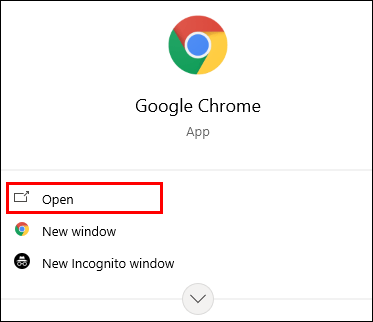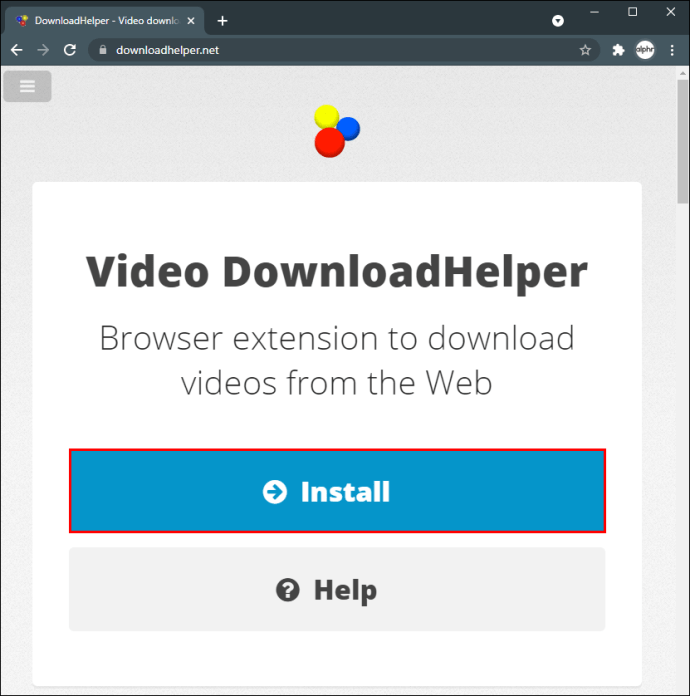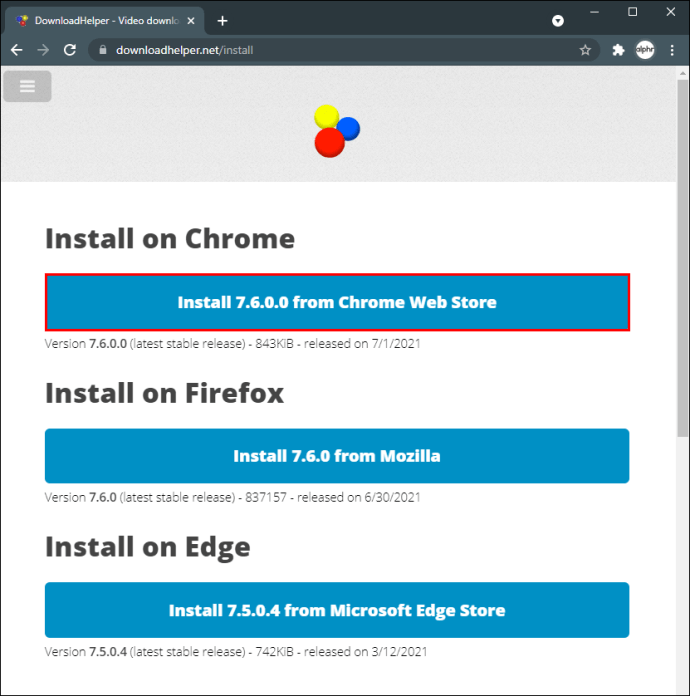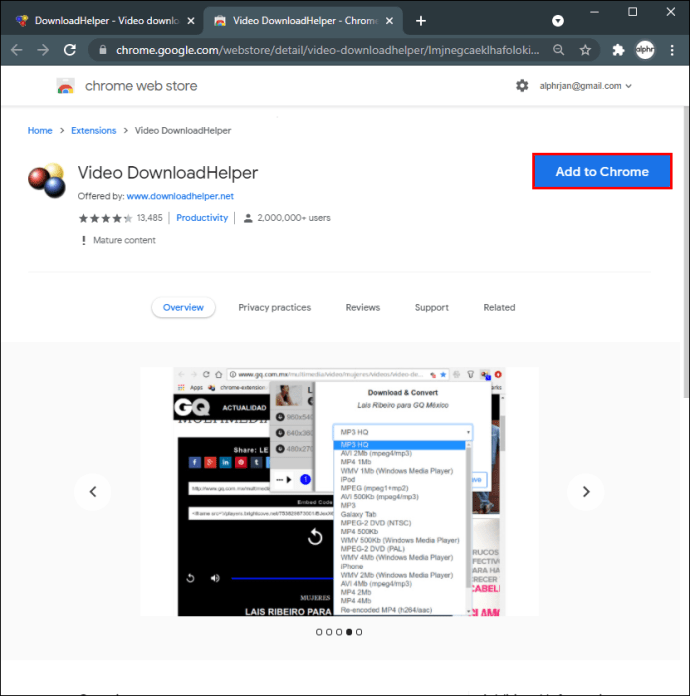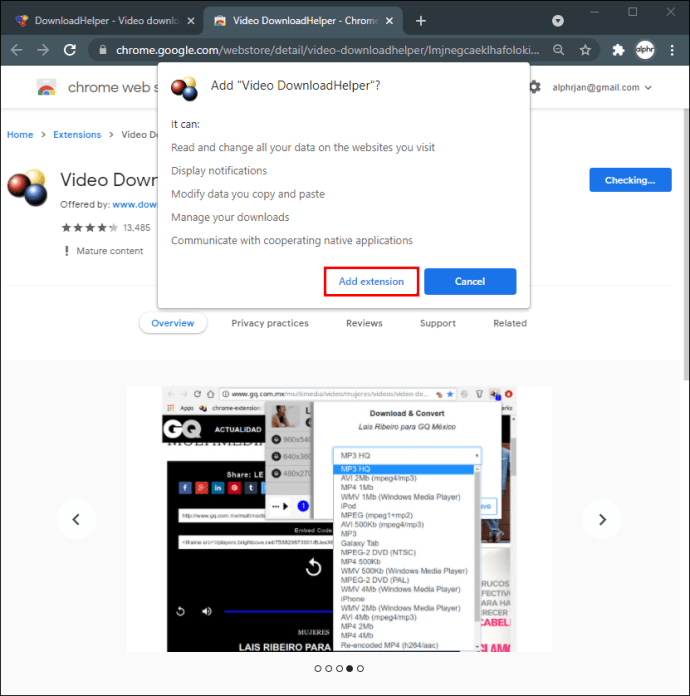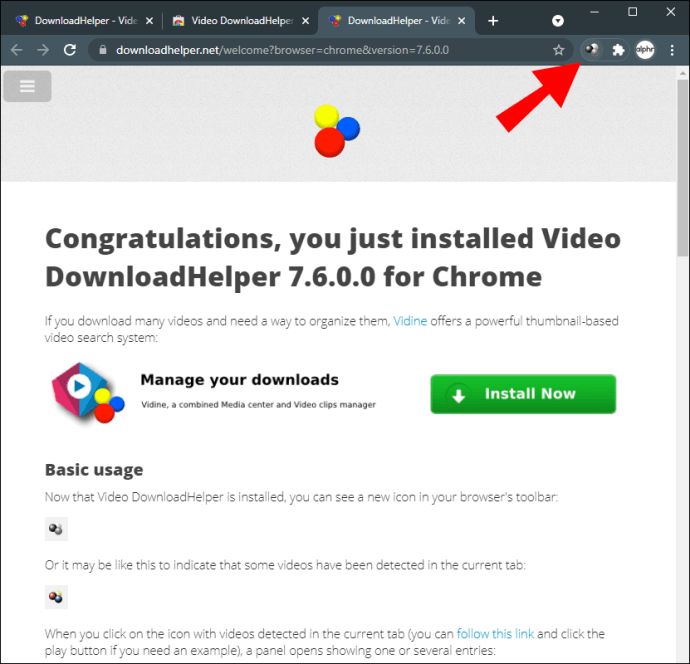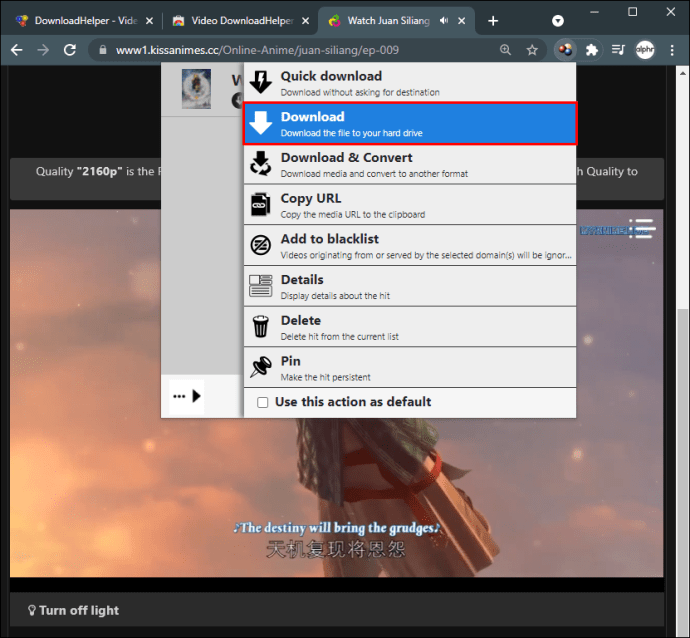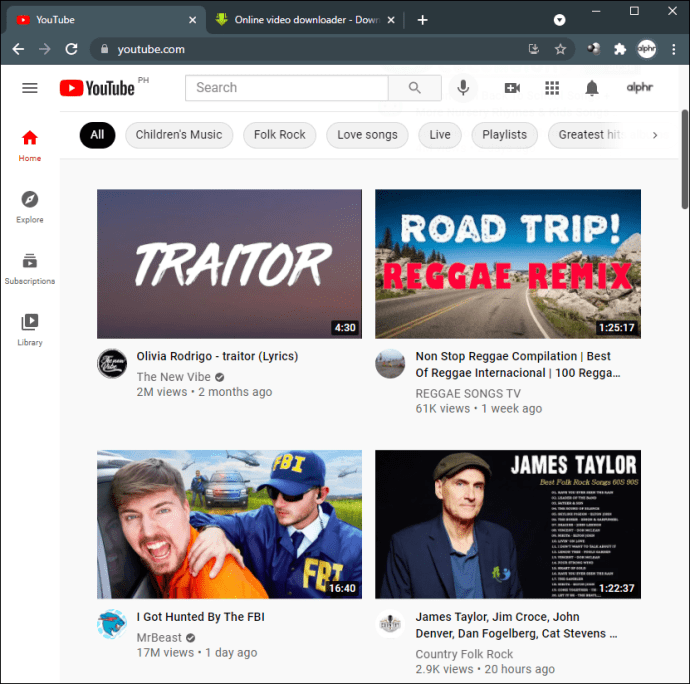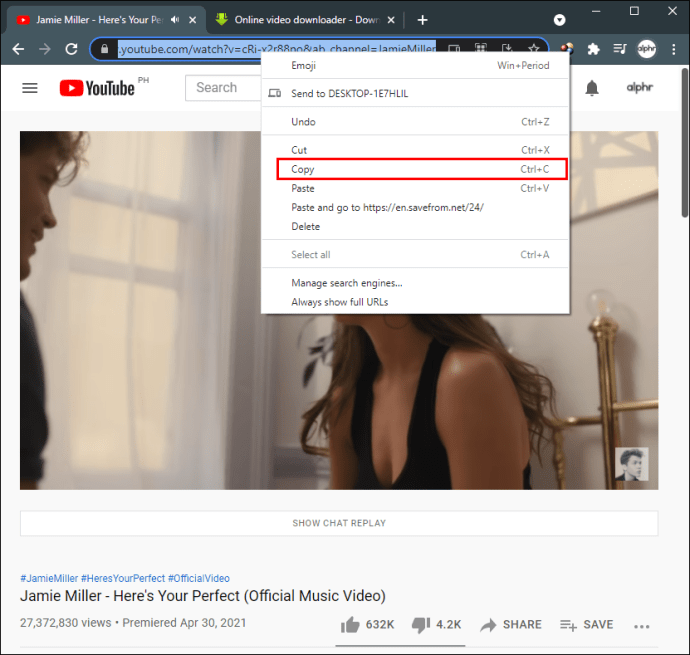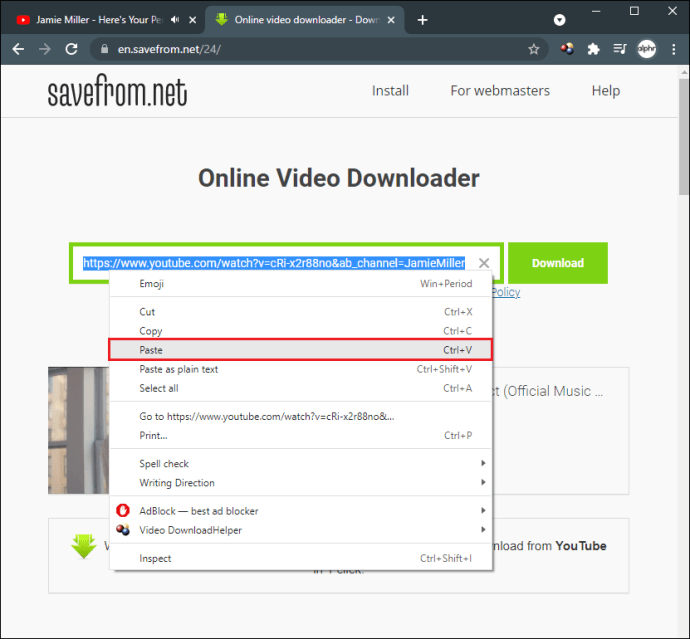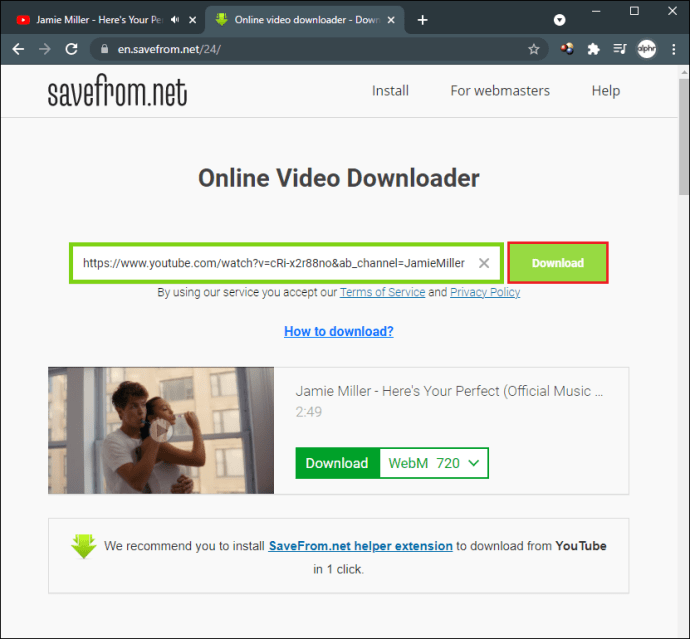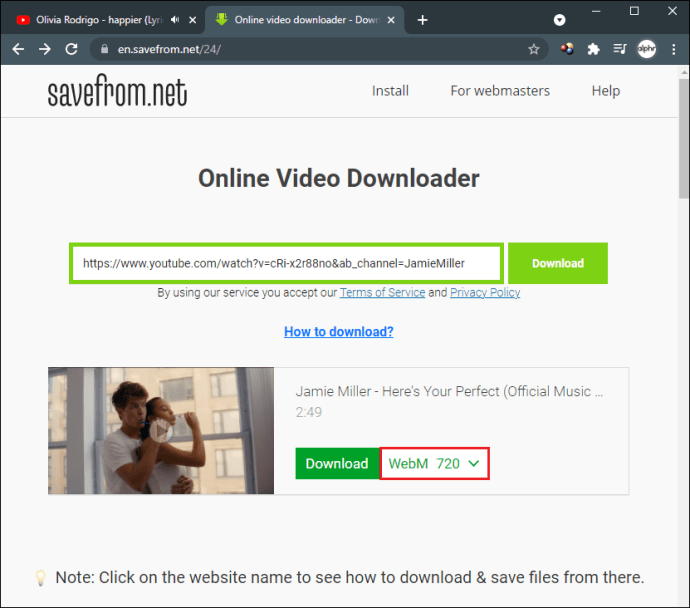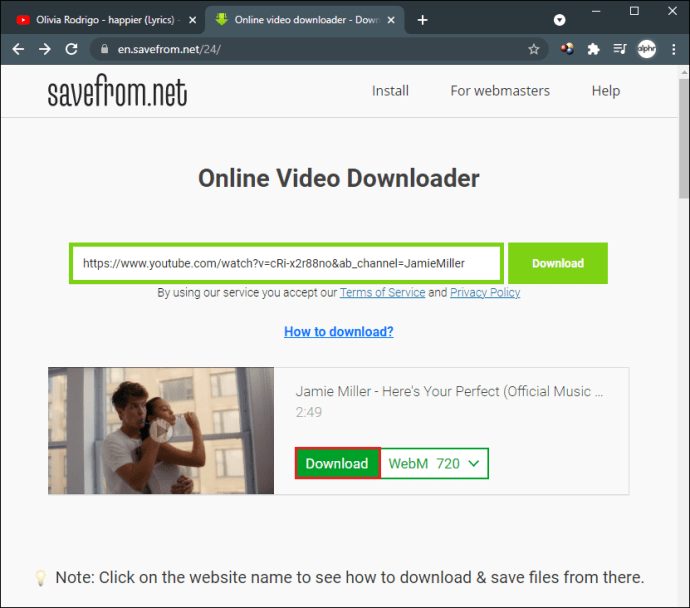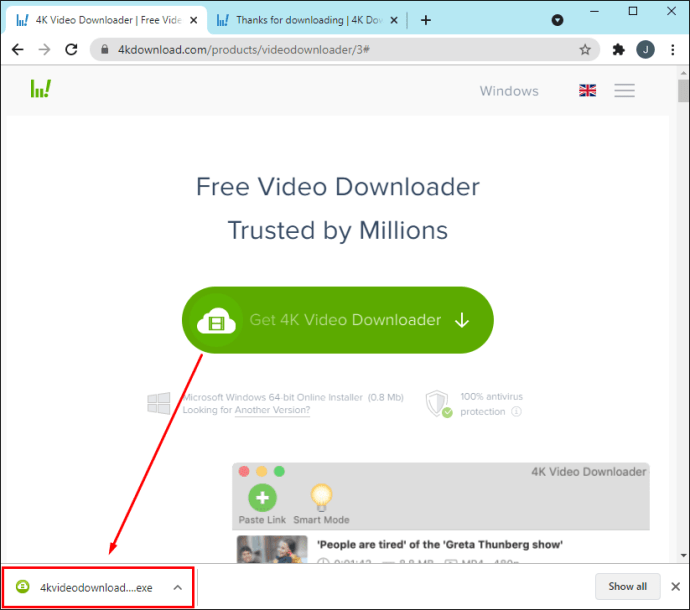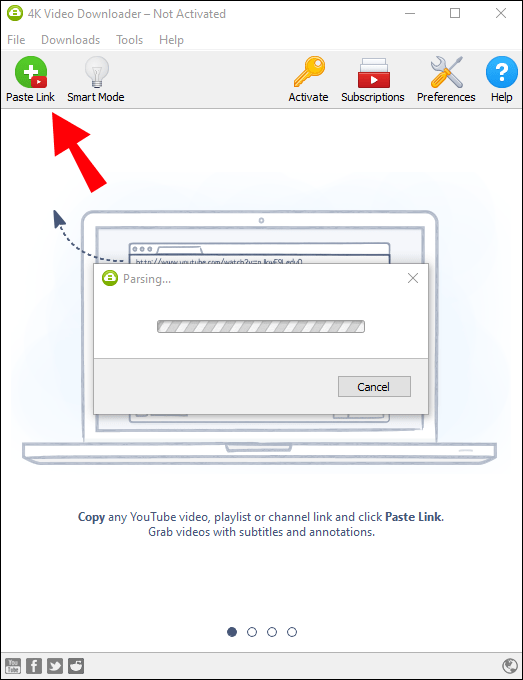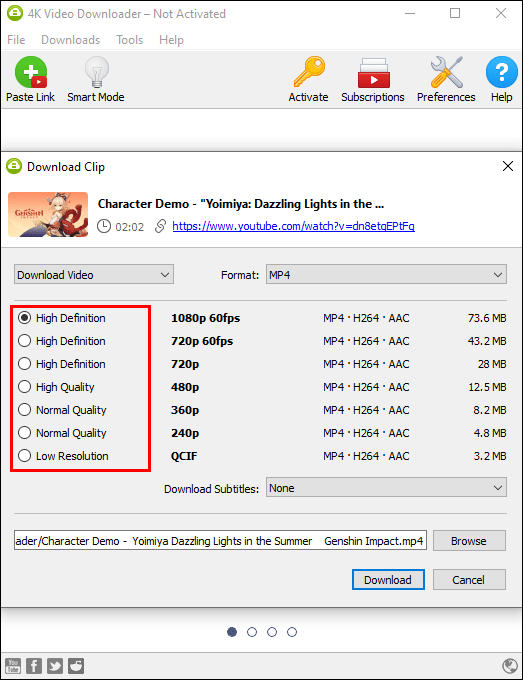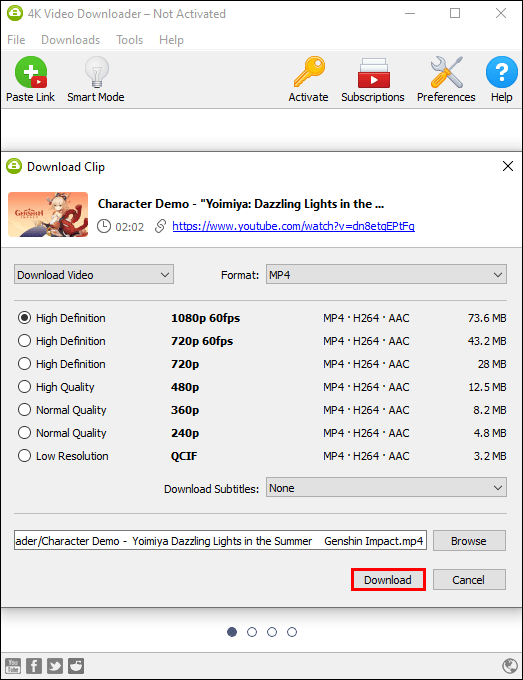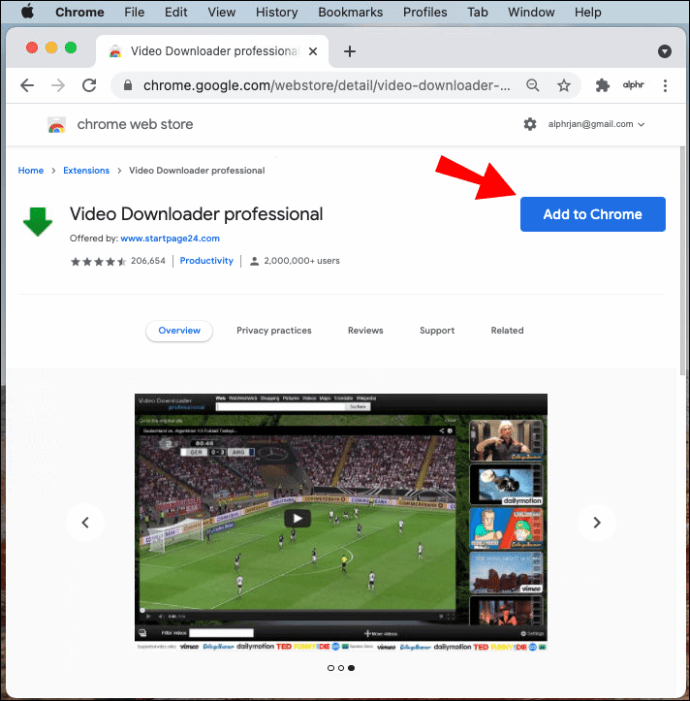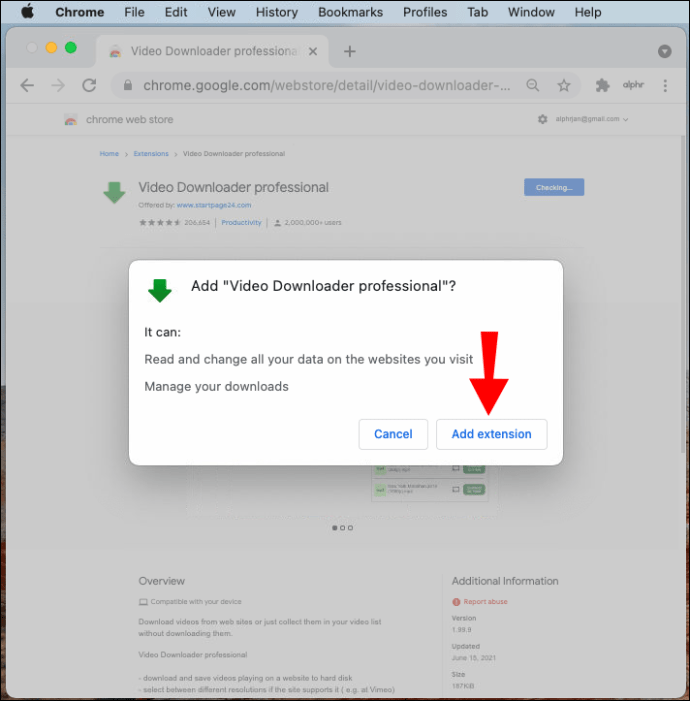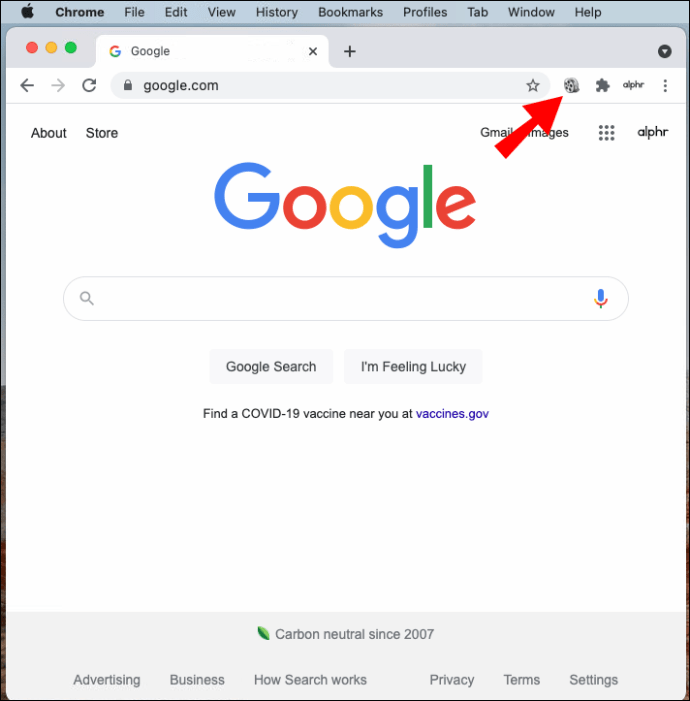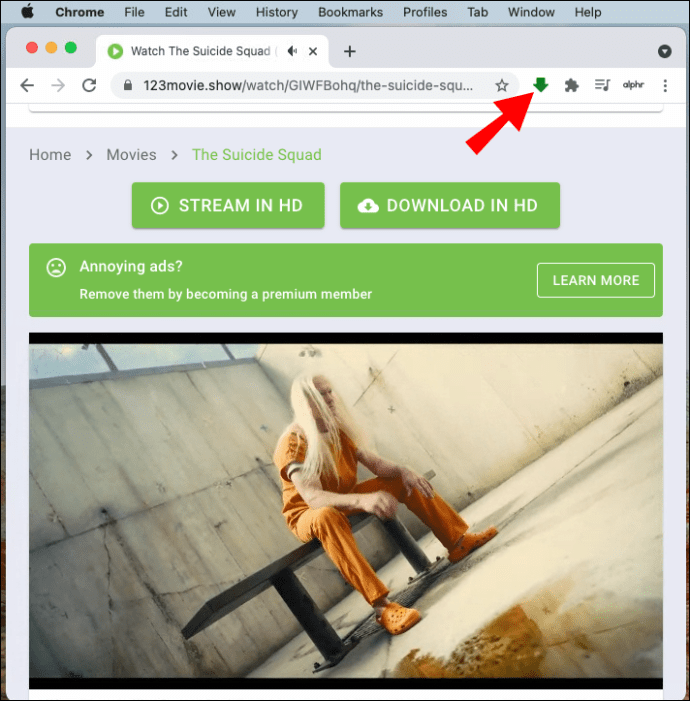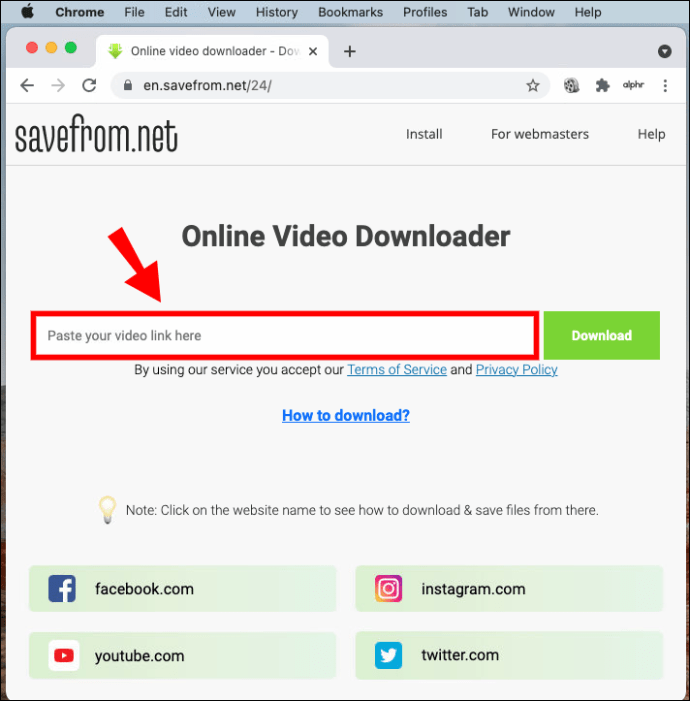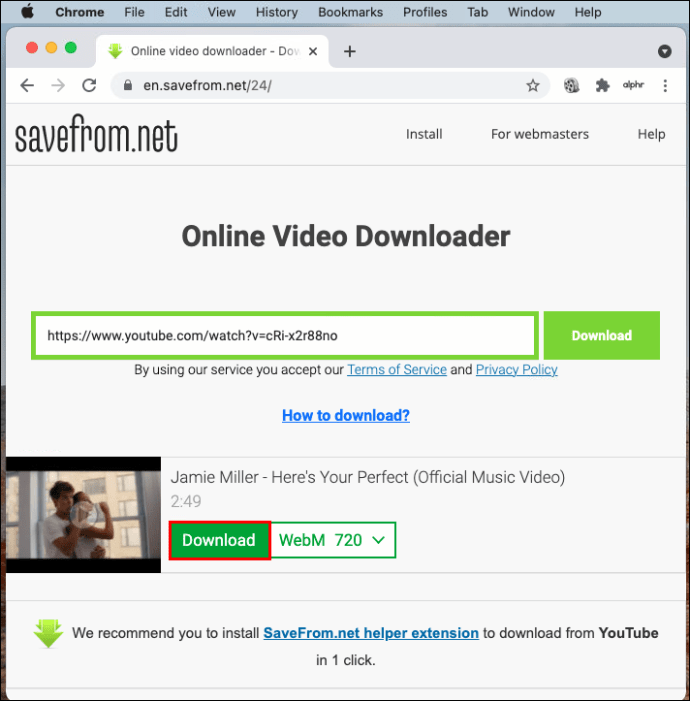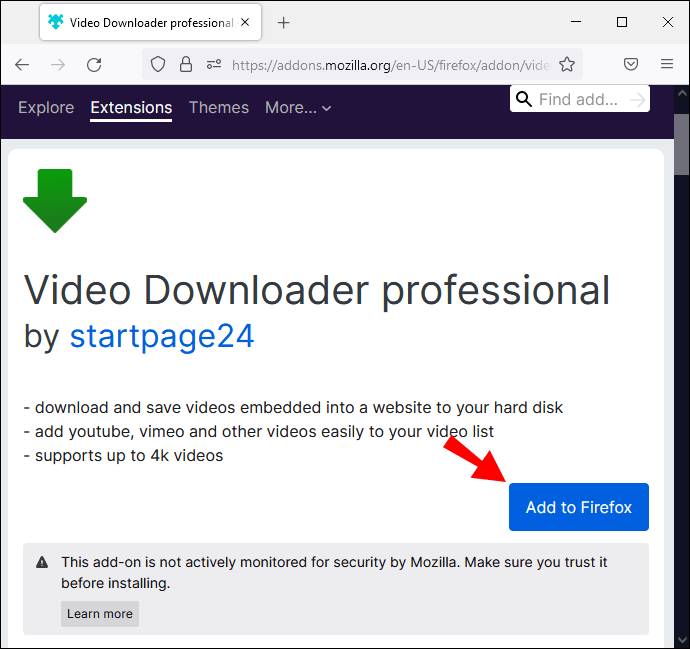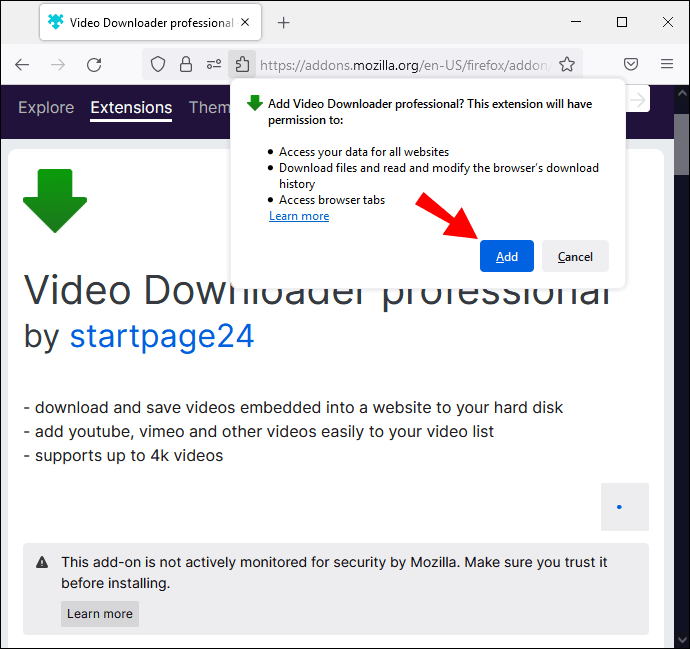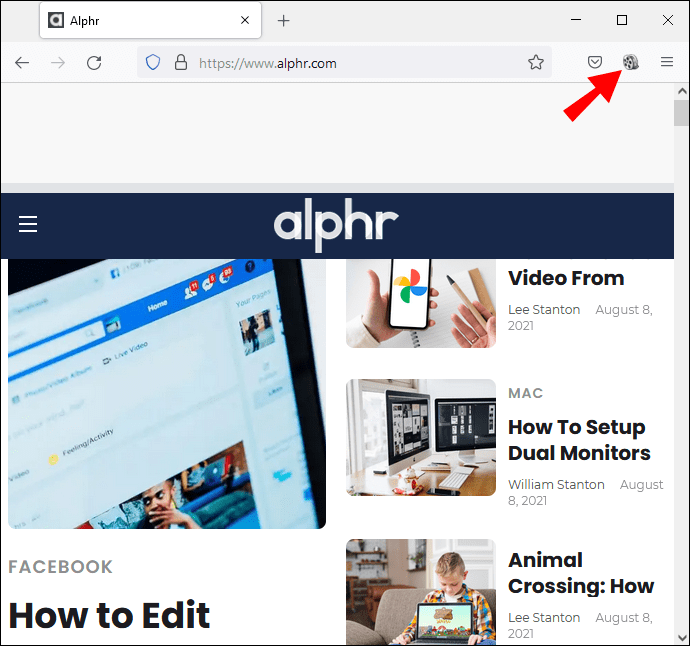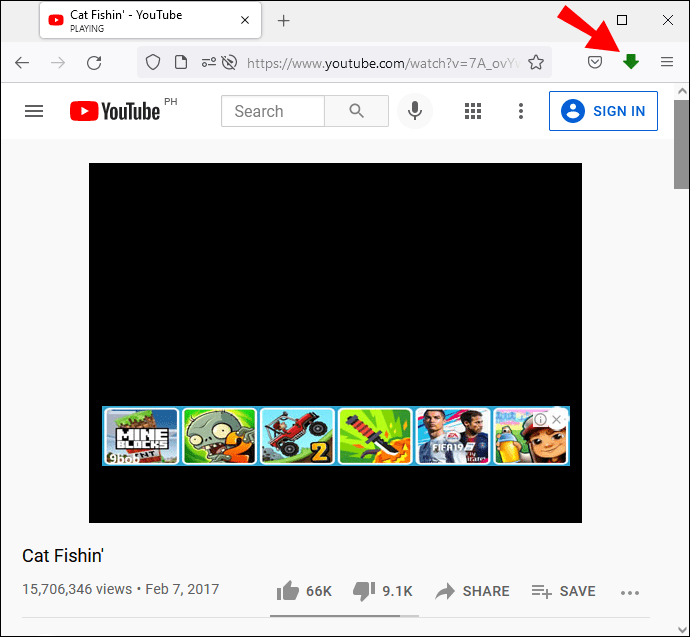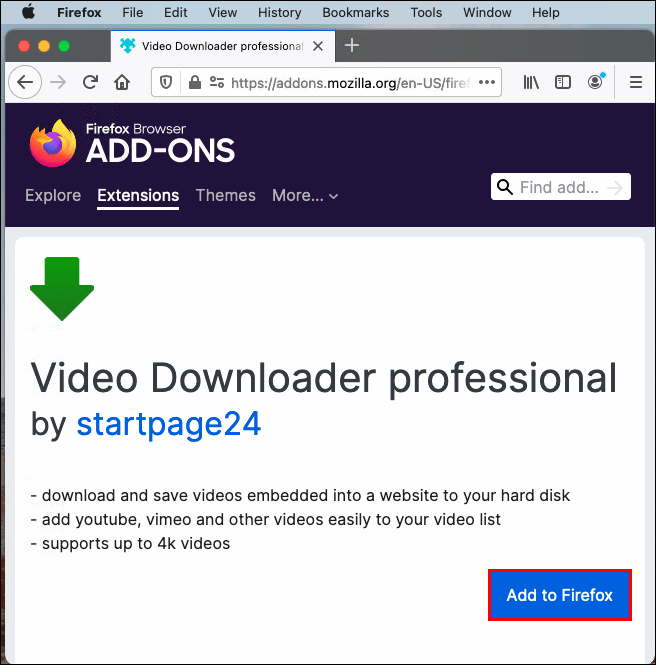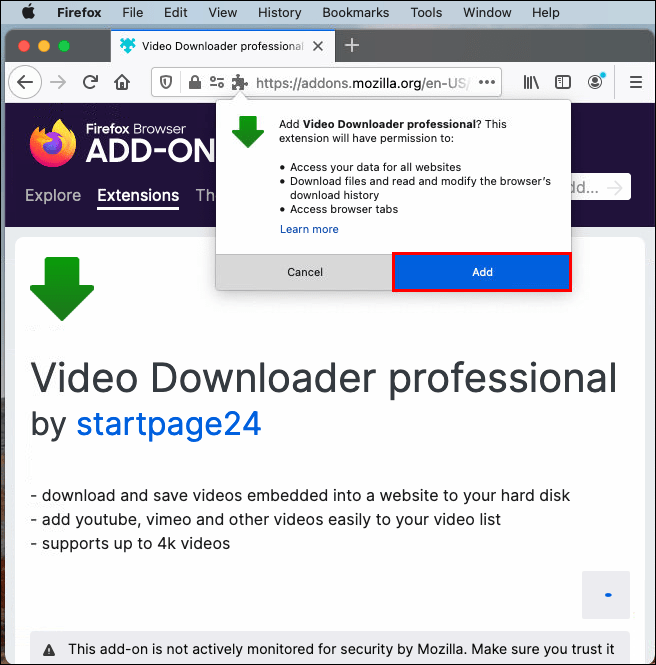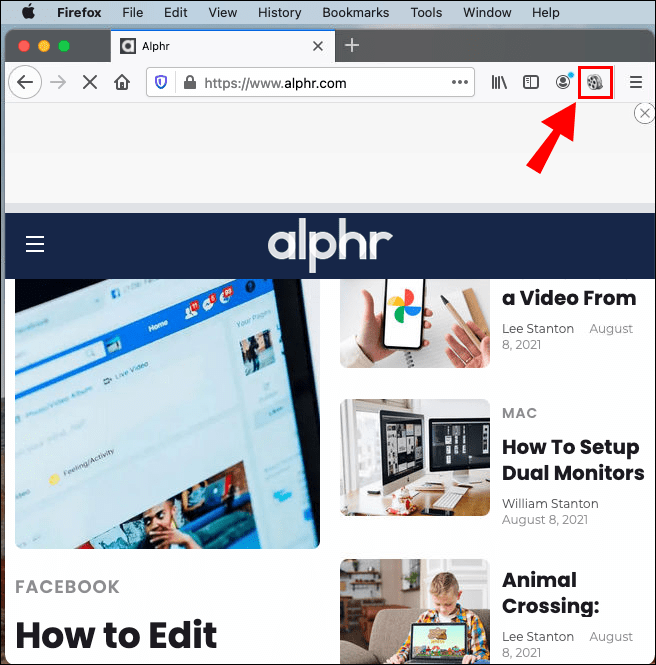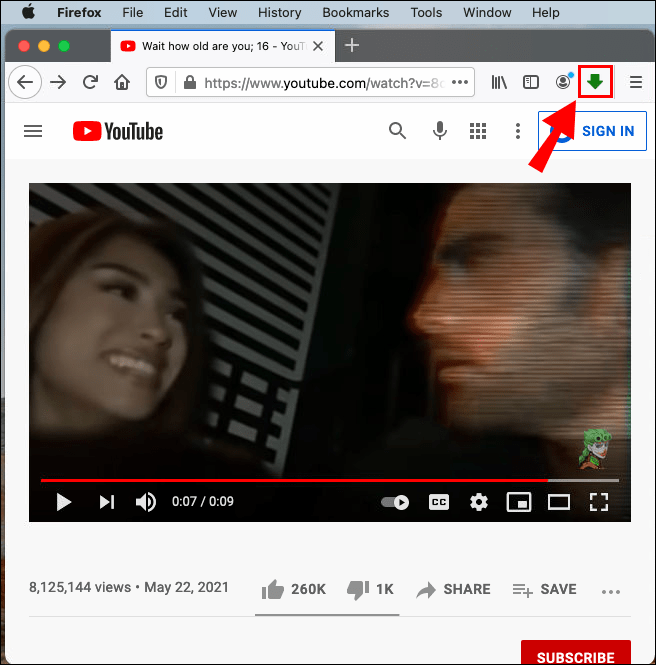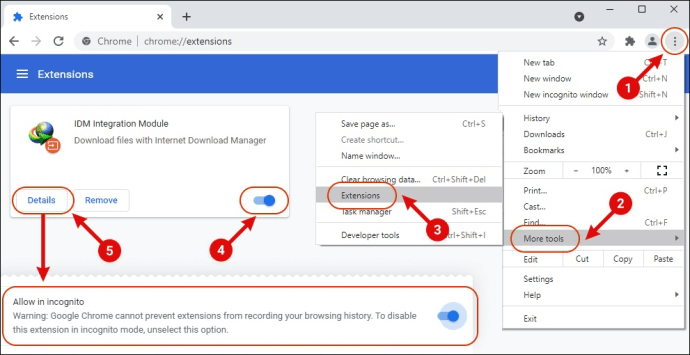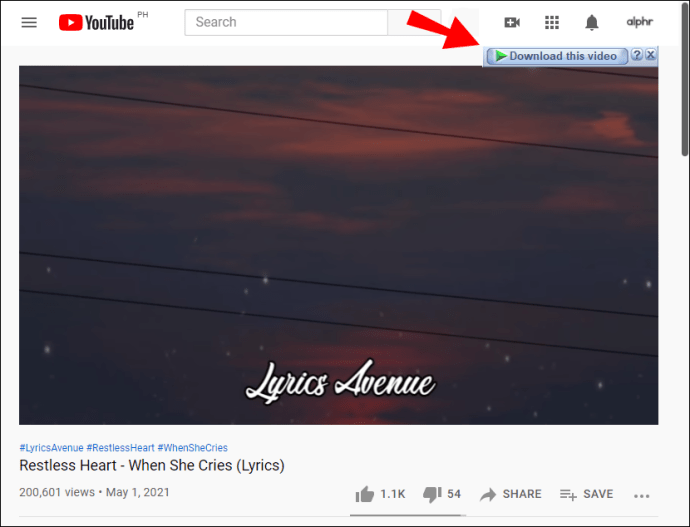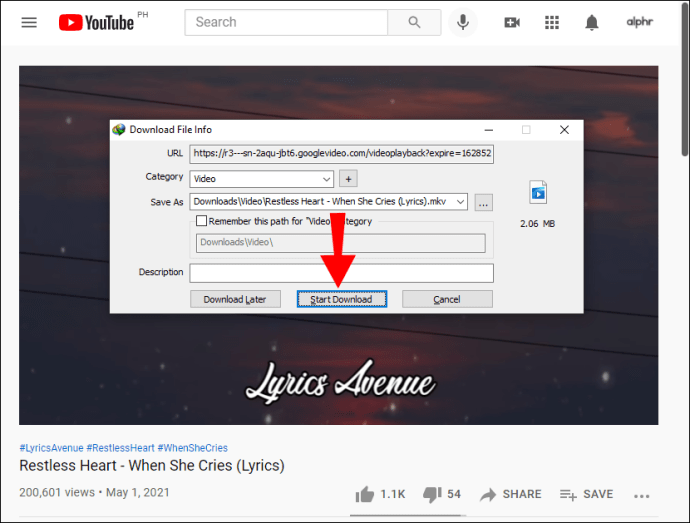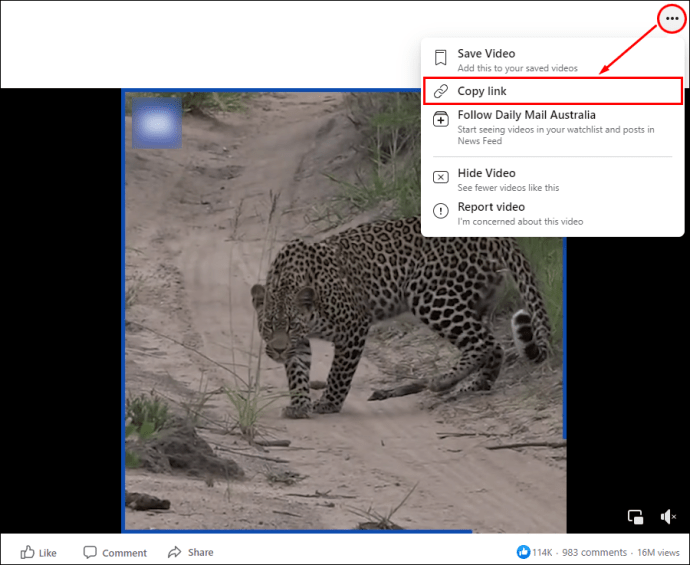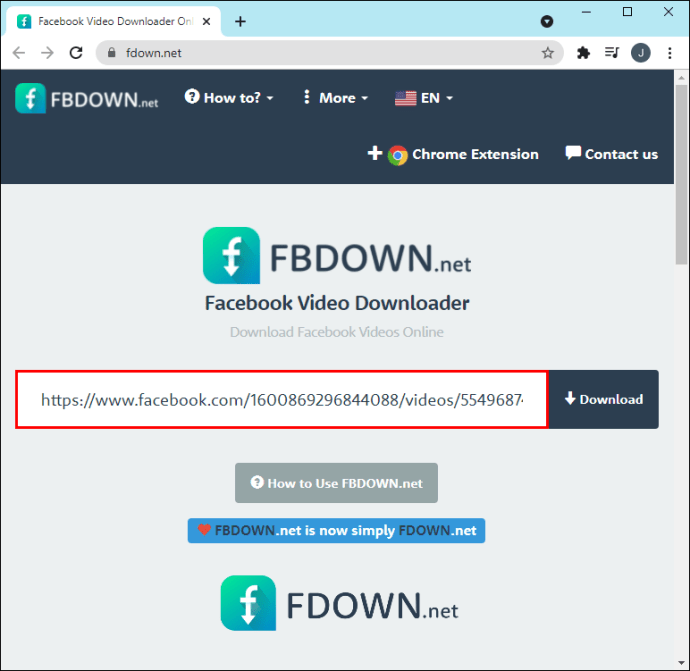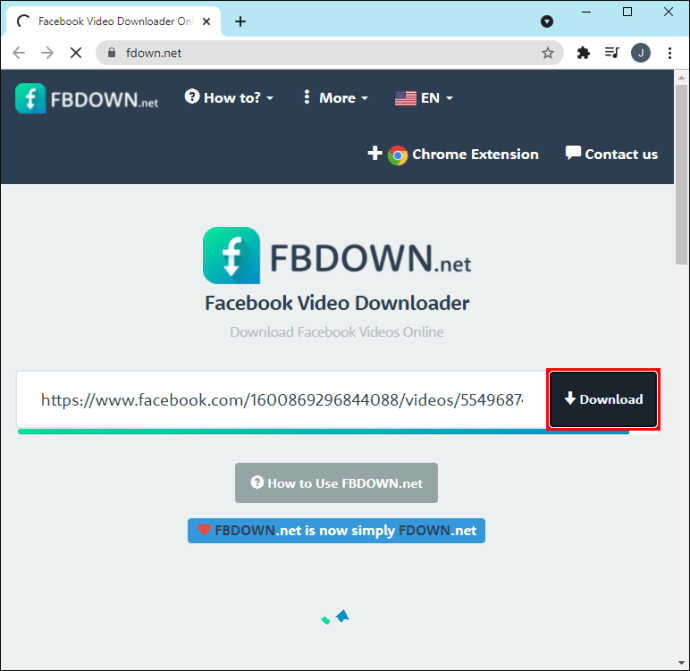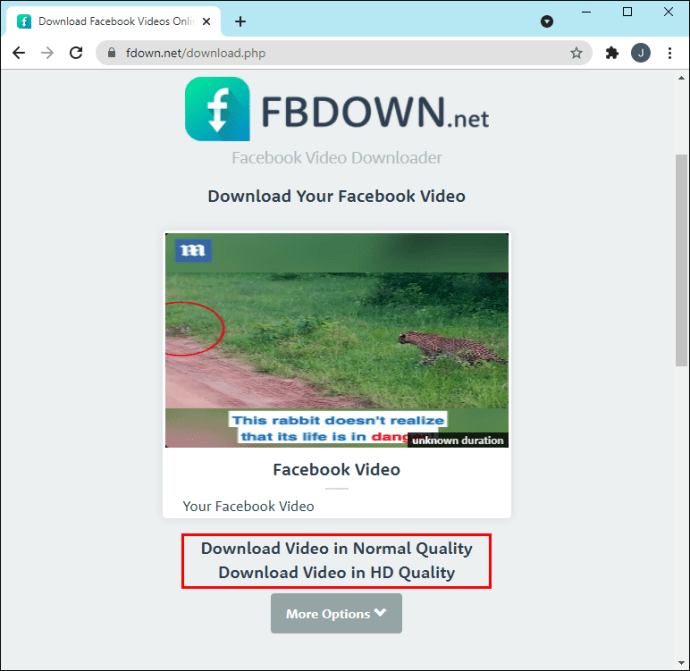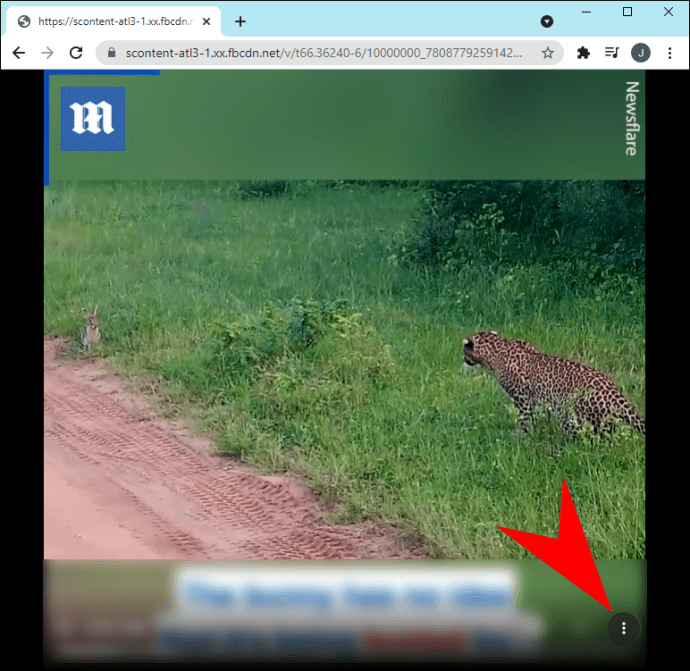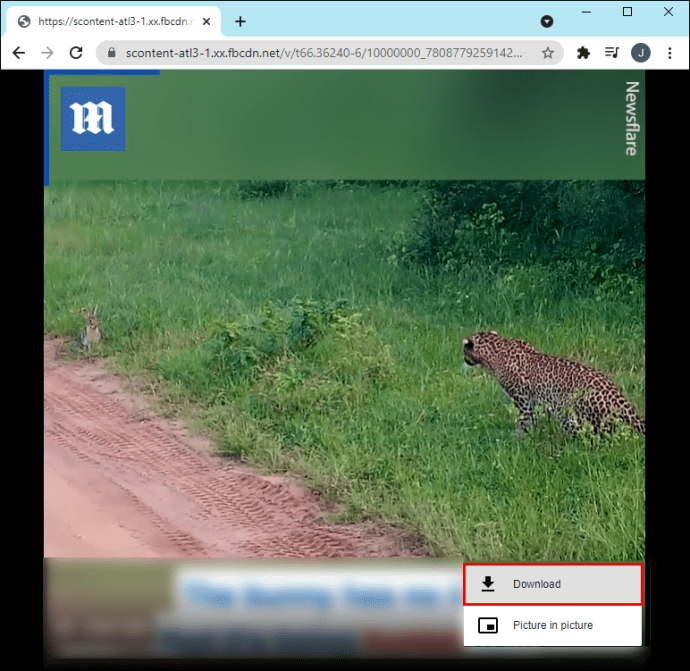Sekiranya anda mempunyai rancangan data yang terhad atau menjangkakan ke tempat-tempat dengan sambungan internet yang lemah, anda mungkin mahu memuat turun video untuk ditonton kemudian. Itu mungkin berlaku walaupun untuk video yang terdapat di laman streaming.

Artikel ini akan membincangkan cara melakukannya di pelbagai platform dan penyemak imbas dan menawarkan beberapa alat terbaik untuk ini.
Cara memuat turun video streaming dari laman web mana pun di Chrome pada PC Windows
Dengan menambahkan pelanjutan ke penyemak imbas Chrome anda, anda dapat memuat turun video dari laman web mana pun. Sekiranya anda ingin memuat turun video setiap hari, ini adalah pilihan yang sangat baik kerana cepat dan mudah. Salah satu sambungan Chrome yang paling popular untuk ini adalah Pembantu Muat turun Video. Inilah cara menggunakannya:
- Buka Chrome.
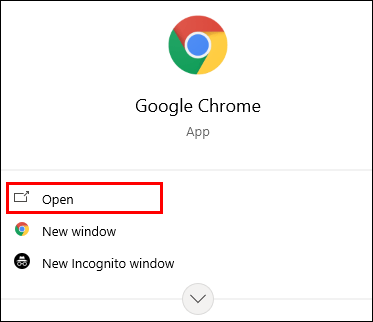
- Lawati laman web.
- Ketik "Pasang."
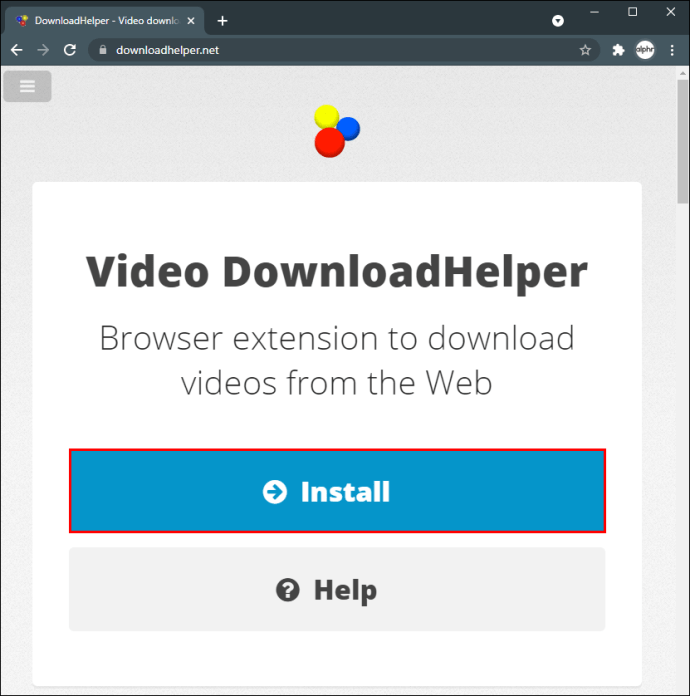
- Ketik "Pasang di Chrome."
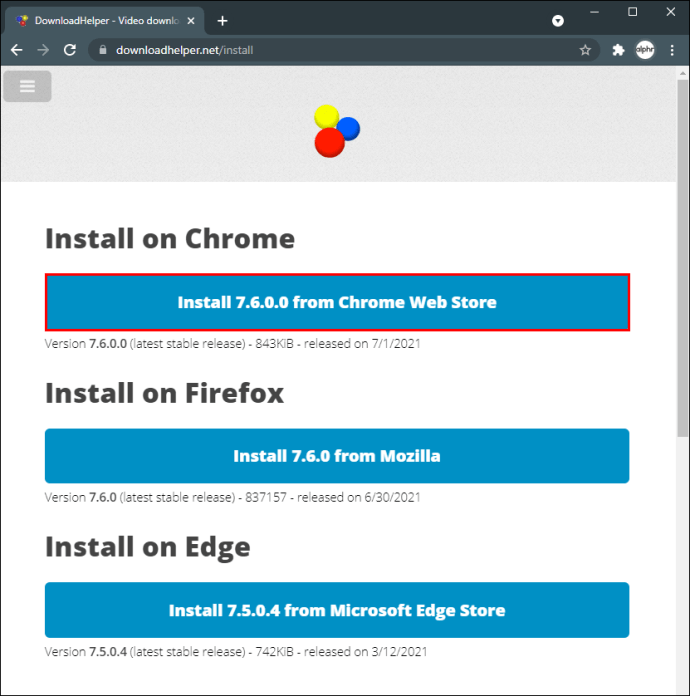
- Ketik "Tambahkan ke Chrome."
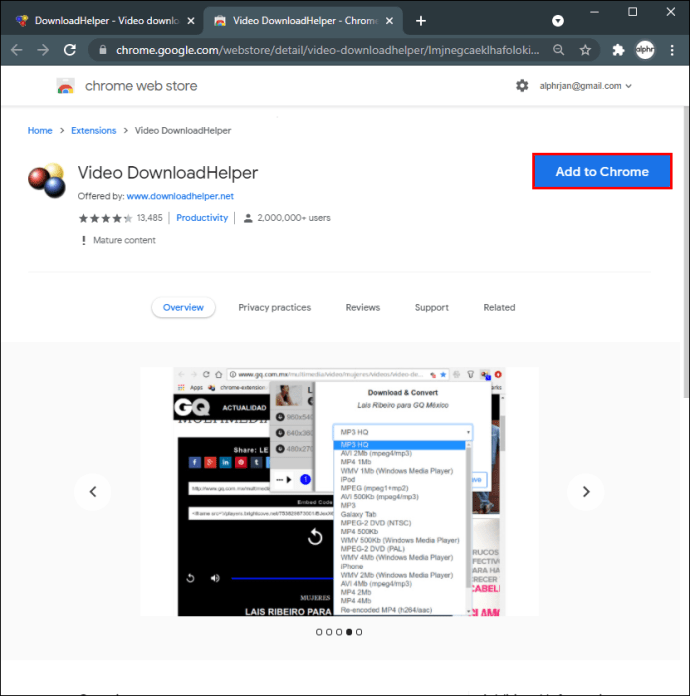
- Ketik "Tambahkan pelanjutan."
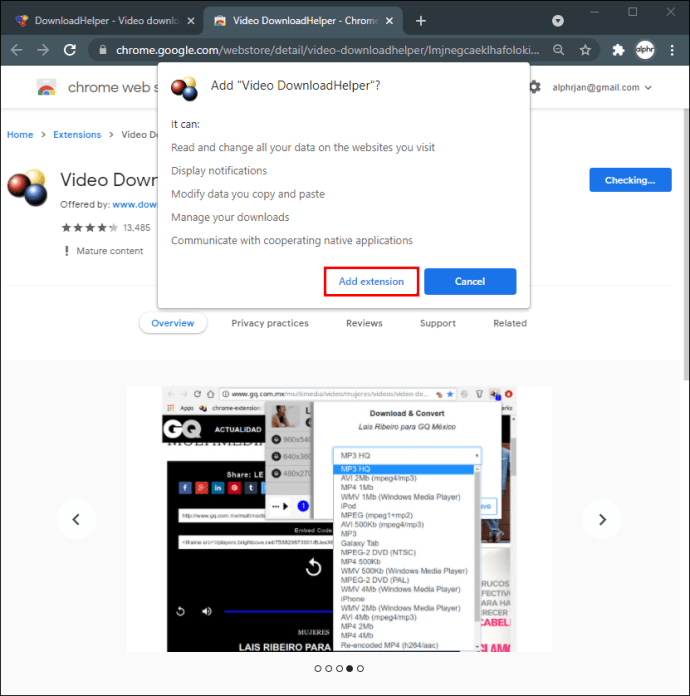
- Sambungan akan muncul di sudut kanan atas di sebelah bar alamat.
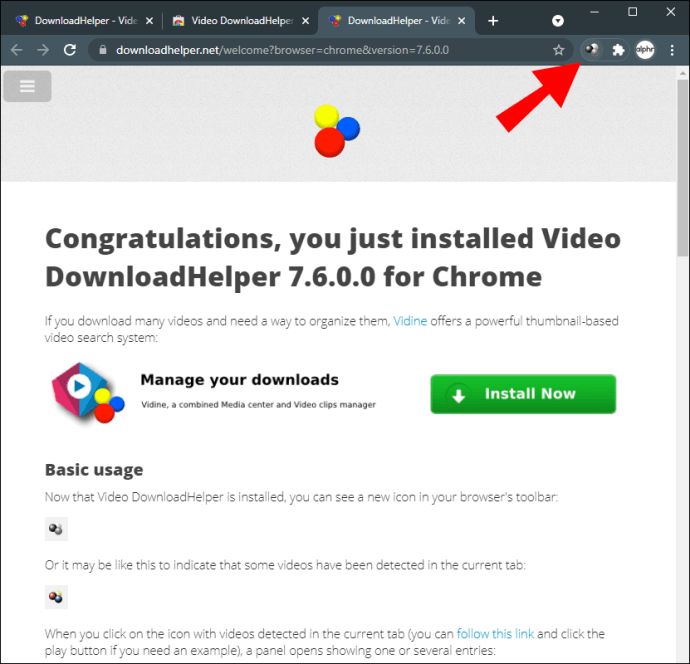
- Setiap kali anda menemui video yang boleh dimuat turun, anda akan melihat ikon pelanjutan diaktifkan. Ketik ikon dan kemudian butang muat turun.
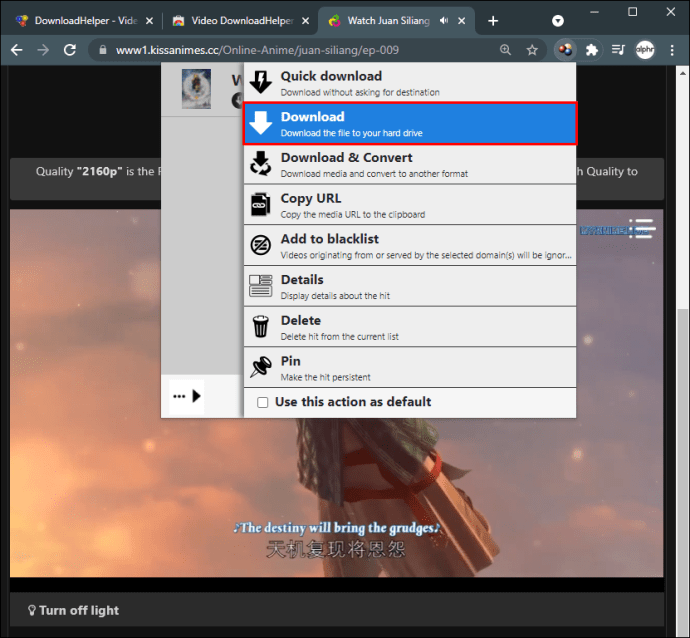
- Video akan dimuat turun ke komputer anda.
Kelemahan kaedah ini ialah memuat turun video YouTube dan TikTok tidak tersedia. Untuk memuat turun video YouTube, anda memerlukan pengunduh video dalam talian. Cadangan utama kami adalah SaveFrom. Mudah digunakan dan berfungsi untuk laman web lain selain dari YouTube.
Inilah cara anda boleh memuat turun video YouTube menggunakan SaveFrom:
- Buka Google Chrome dan pergi ke YouTube.
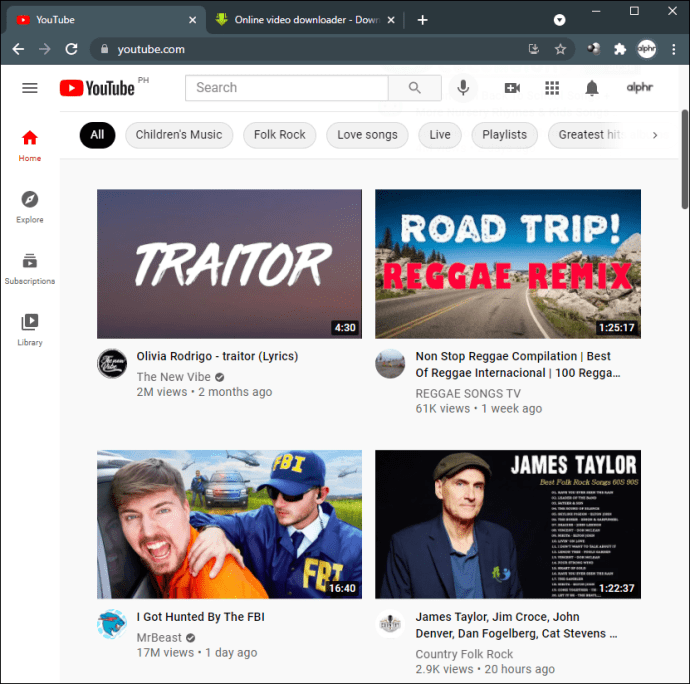
- Cari video yang ingin anda muat turun dan salin pautannya.
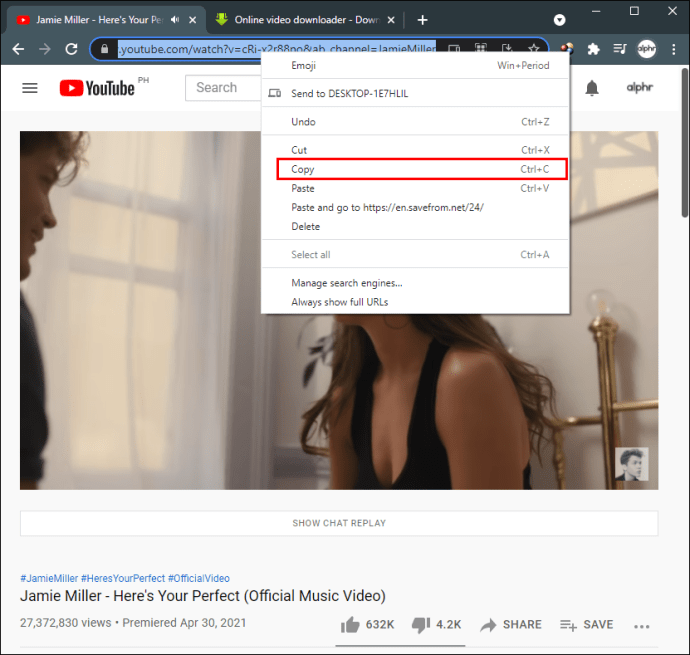
- Lawati laman web pemuat turun.
- Tampal pautan video.
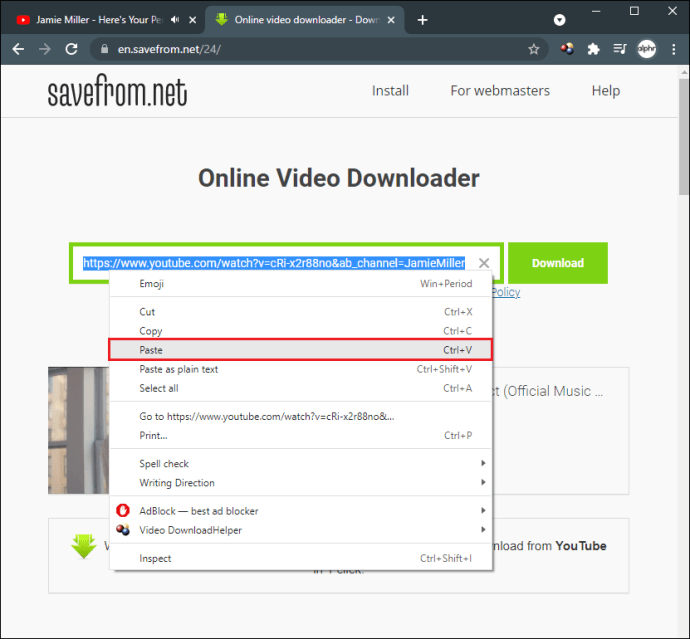
- Ketik "Muat turun".
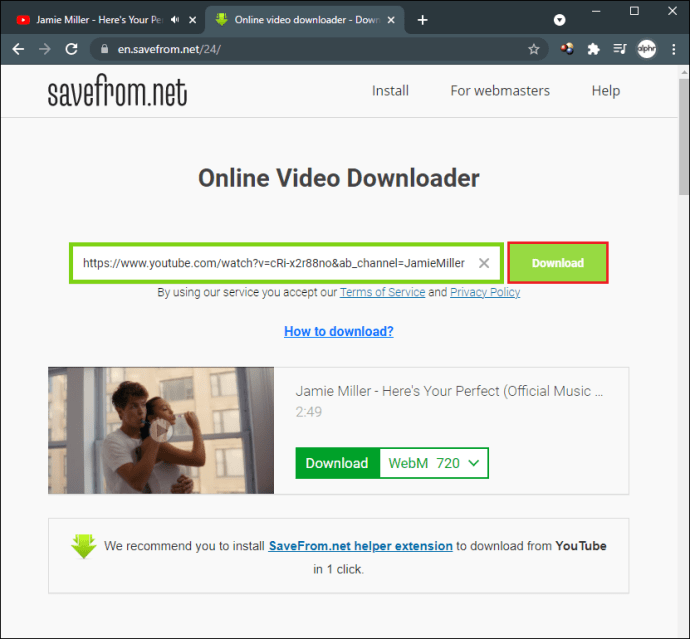
- Pilih resolusi video.
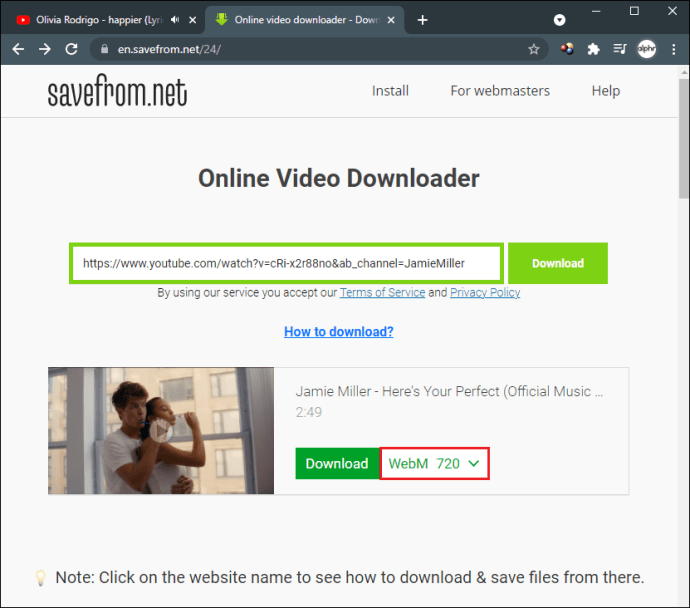
- Ketik "Muat turun" sekali lagi.
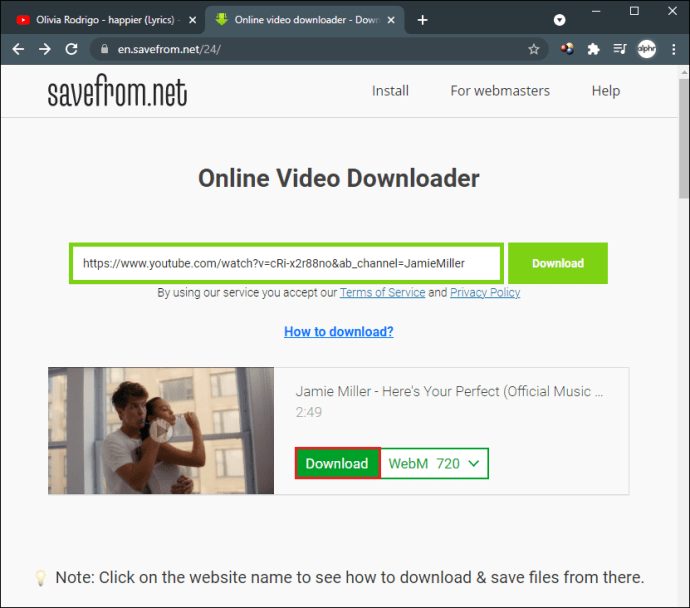
- Video akan dimuat turun ke komputer anda.
Alternatif lain adalah menggunakan aplikasi, seperti Pemuat turun Video 4K. Anda dapat menggunakannya untuk memuat turun video, senarai main dan saluran YouTube, selain ratusan laman web lain. Oleh kerana ia bukan aplikasi Kedai Web Chrome, tidak ada batasan memuat turun video di mana sahaja.
Inilah cara menggunakannya:
- Buka penyemak imbas anda dan lawati laman web.
- Muat turun dan pasang program.
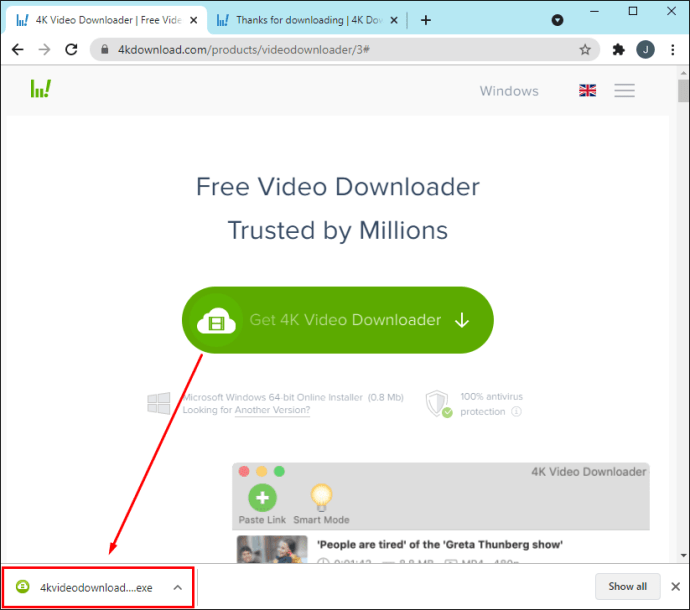
- Salin pautan video yang ingin anda muat turun dan tampal ke dalam program.
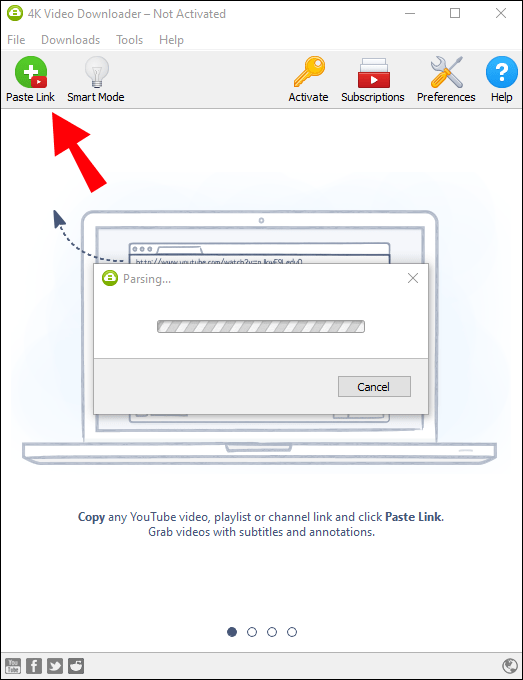
- Sekiranya video itu adalah sebahagian daripada senarai main, anda akan melihat mesej timbul yang bertanya sama ada anda ingin memuat turun keseluruhan senarai main atau hanya klip.
- Pilih peleraian.
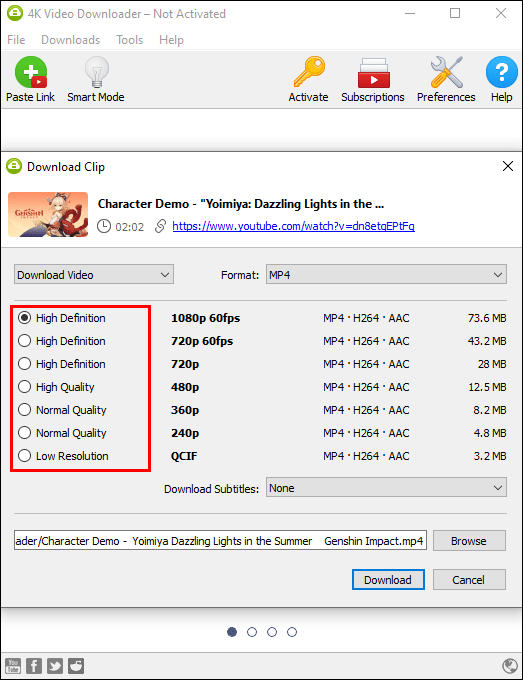
- Ketik Muat turun
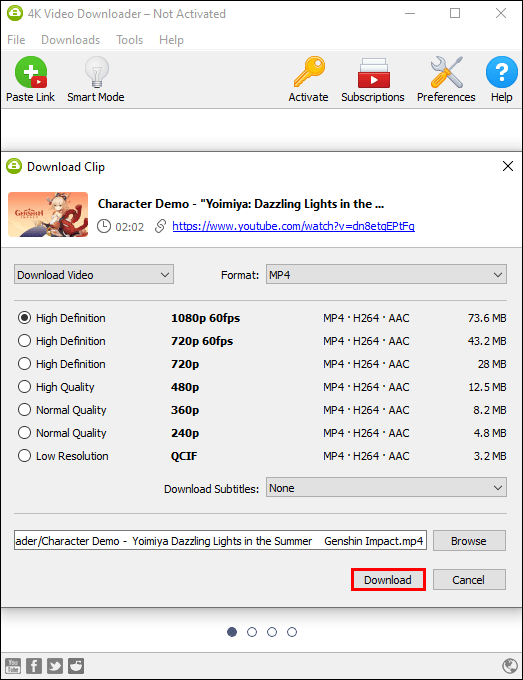
- Video akan disimpan ke komputer anda.
Cara Memuat turun Video Penstriman Dari Mana-mana Laman Web di Chrome pada Mac
Anda boleh memuat turun video di Chrome untuk Mac menggunakan pelanjutan atau pemuat turun dalam talian. Seperti versi Windows, anda tidak dapat memuat turun video YouTube atau TikTok dengan pelanjutan.
Satu pelanjutan Chrome yang popular, sangat disyorkan di kalangan pengguna Mac, adalah Video Downloader Professional. Inilah cara menggunakannya:
- Buka Chrome dan lawati laman web ini.
- Ketik "Tambahkan ke Chrome."
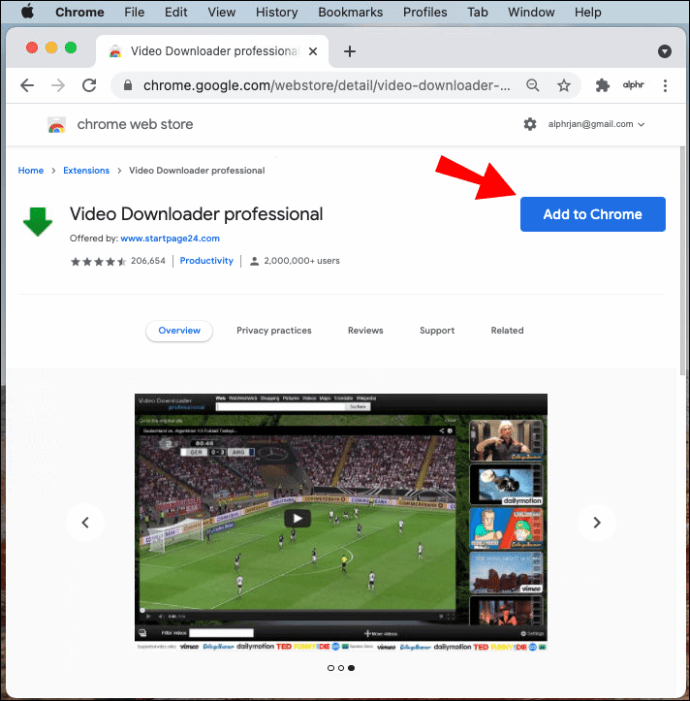
- Ketik "Tambahkan pelanjutan."
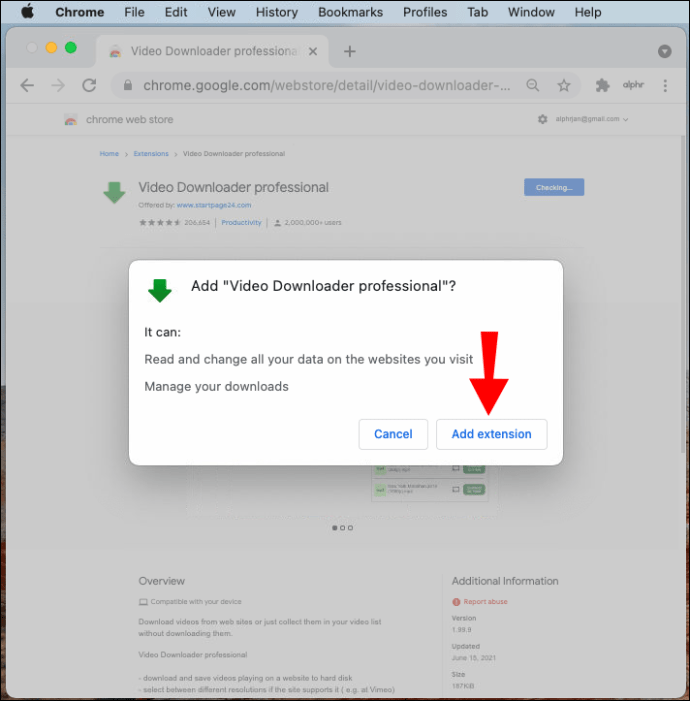
- Ikon pelanjutan akan muncul di sebelah kanan bar alamat.
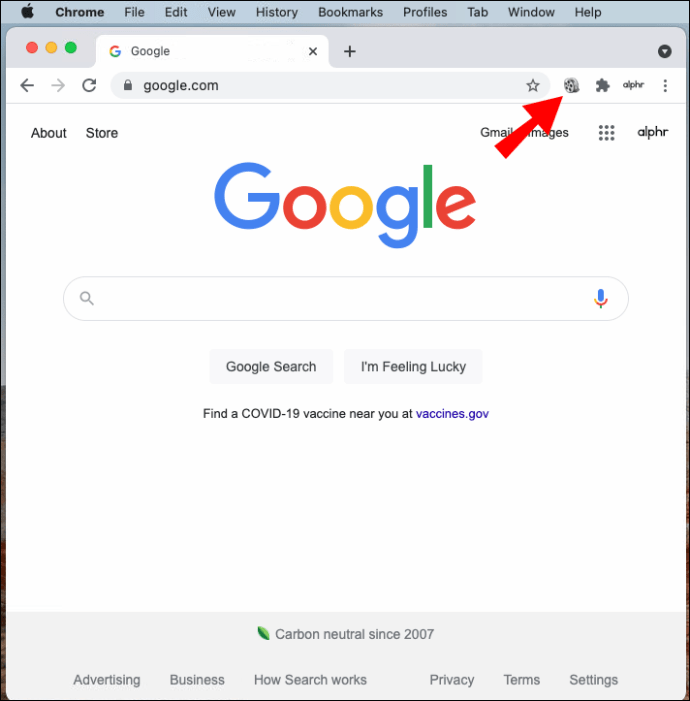
- Setiap kali anda membuka video yang boleh dimuat turun, anda akan melihat ikon berubah menjadi anak panah hijau.
- Ketik ikon untuk mula memuat turun.
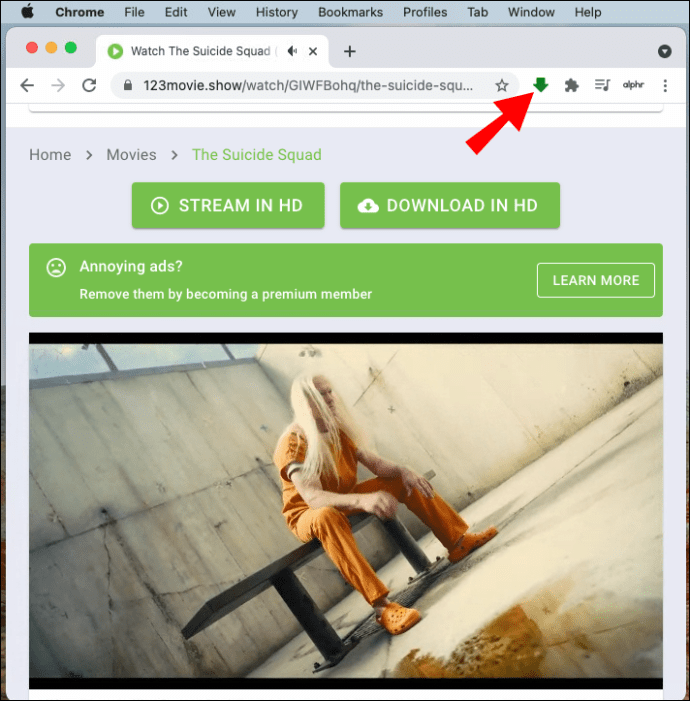
Untuk memuat turun video YouTube dan TikTok, anda boleh menggunakan pemuat turun video dalam talian.
Yang kami cadangkan untuk Mac ialah SaveFrom, dan inilah cara menggunakannya:
- Buka Chrome dan cari video untuk dimuat turun.
- Lawati laman SaveFrom.
- Masukkan pautan video.
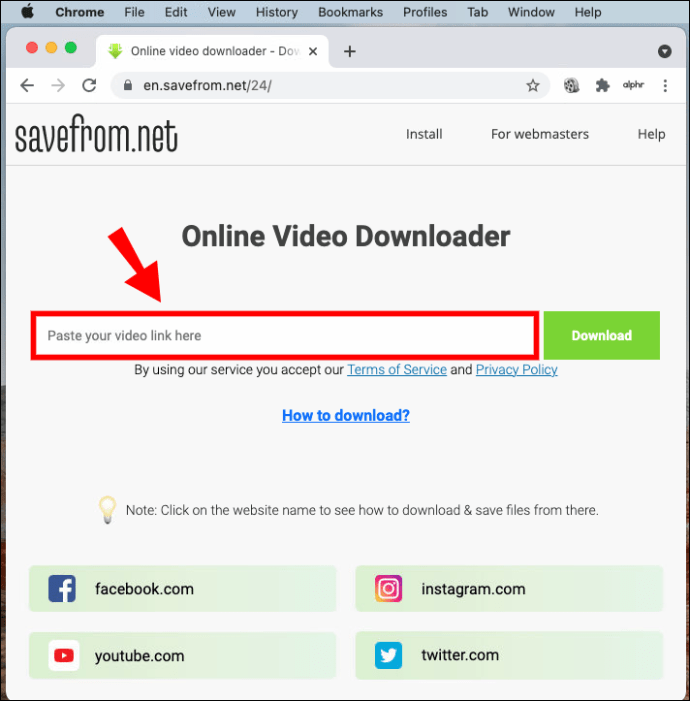
- Ketik Muat turun
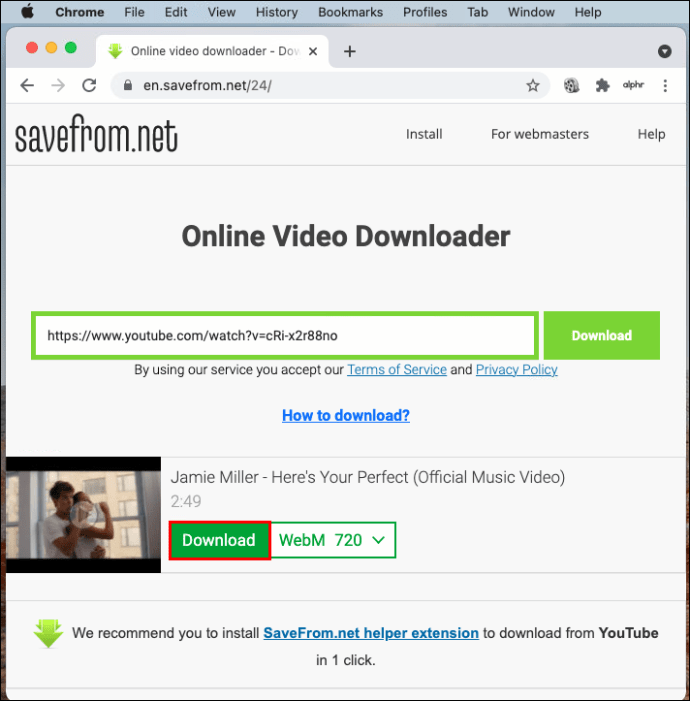
- Video akan disimpan ke komputer anda.
Cara memuat turun video streaming dari laman web mana pun di Firefox pada Windows
Tidak seperti Chrome, tidak ada batasan ketika menggunakan sambungan Firefox untuk memuat turun video. Ini bermaksud anda boleh menggunakan pelanjutan untuk memuat turun video dari laman web mana pun, termasuk YouTube dan TikTok.
Anda akan mendapat puluhan sambungan untuk memuat turun video streaming, yang mana cadangan kami adalah Video Downloader Professional.
- Buka Mozilla dan lawati laman web addon.
- Ketik "Tambah ke Firefox."
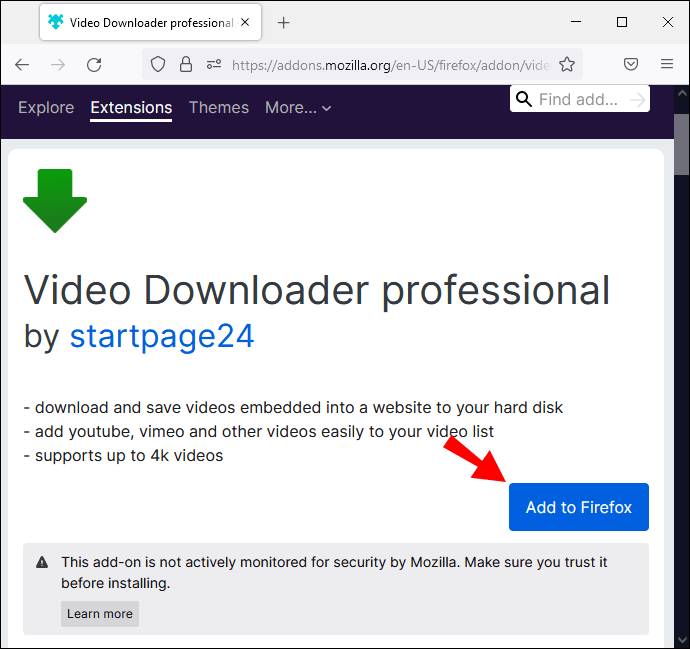
- Ketik "Tambah".
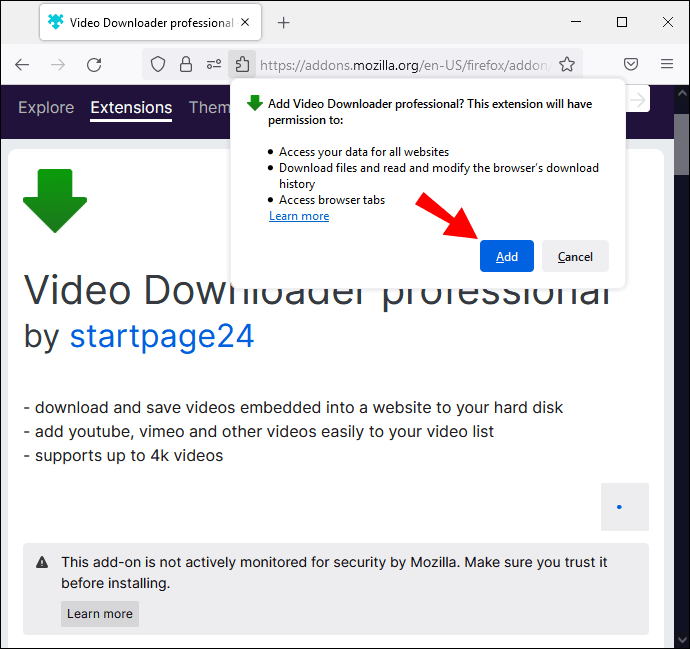
- Ikon akan muncul di sebelah kanan bar alamat.
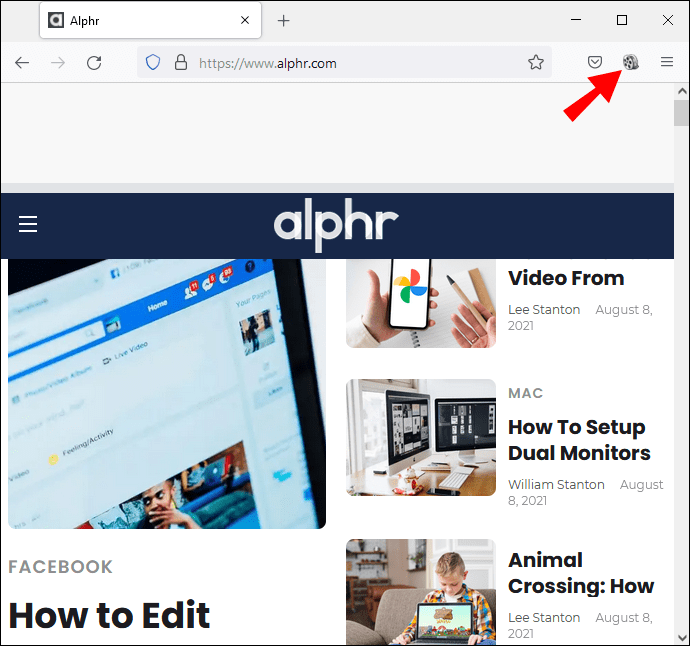
- Setiap kali terdapat video yang boleh dimuat turun, ikon akan berubah menjadi anak panah hijau. Sekiranya terdapat banyak video, pilih video yang ingin anda muat turun dan ketik anak panah.
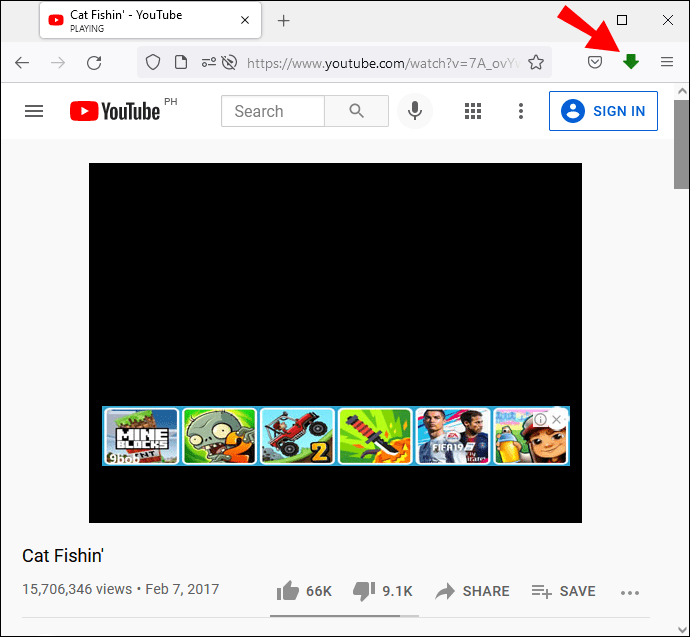
- Video akan dimuat turun ke komputer anda.
Cara memuat turun video streaming dari laman web mana pun di Firefox pada Mac
Kami suka Video Downloader Professional untuk Mac dan Windows (seperti yang dijelaskan di atas).
- Buka Mozilla dan lawati laman web ini.
- Ketik "Tambah ke Firefox."
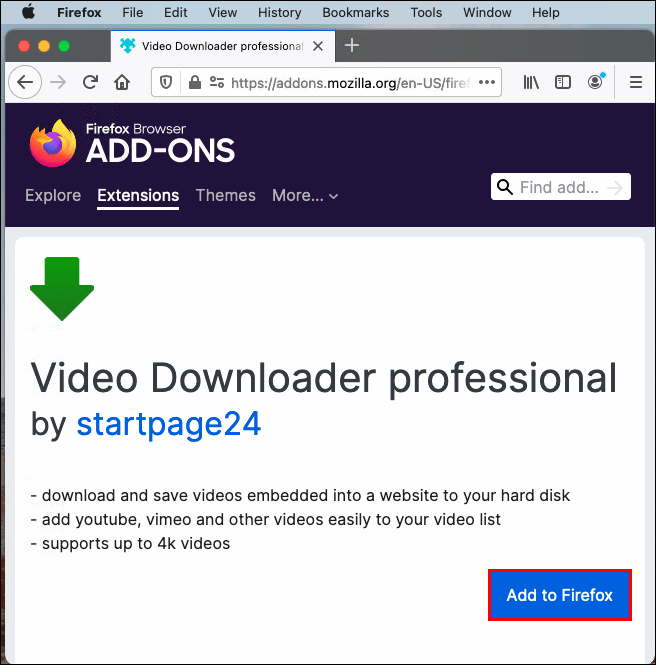
- Ketik "Tambah".
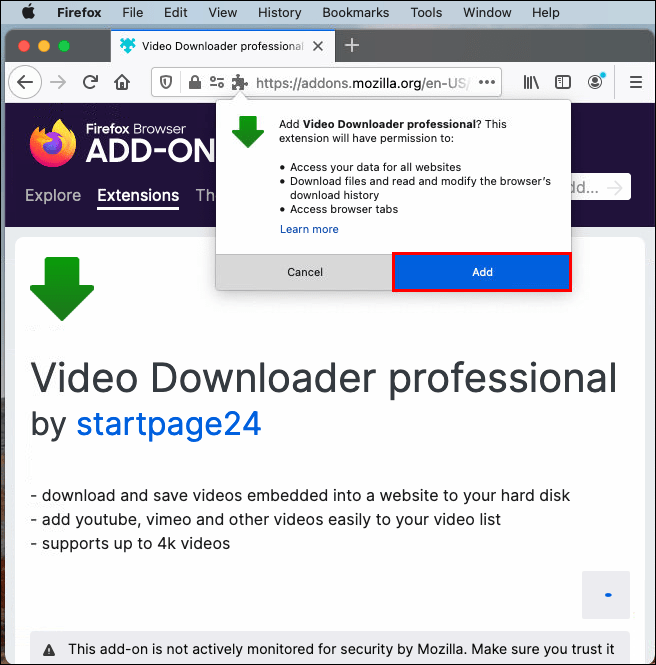
- Ikon akan muncul di sebelah kanan bar alamat.
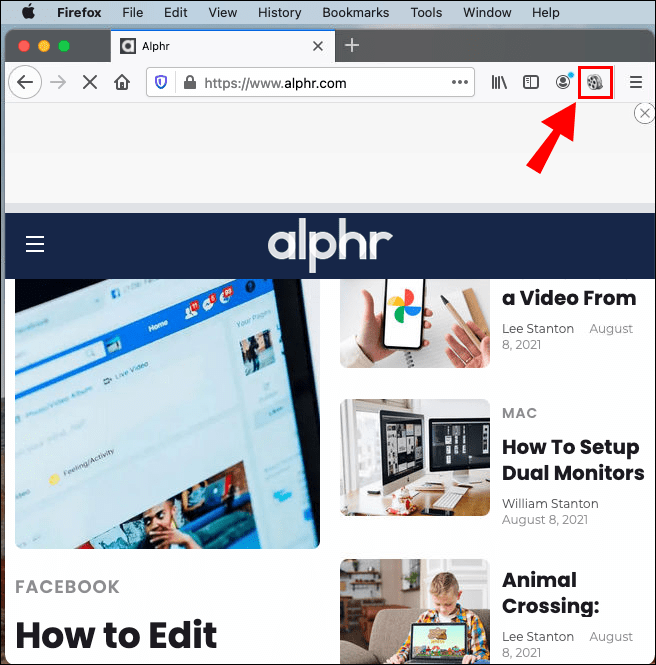
- Setiap kali anda menemui video yang boleh dimuat turun di Mozilla, ikon pelanjutan akan berubah menjadi anak panah hijau. Sekiranya terdapat lebih banyak video yang tersedia, pilih salah satu dan ketik anak panah.
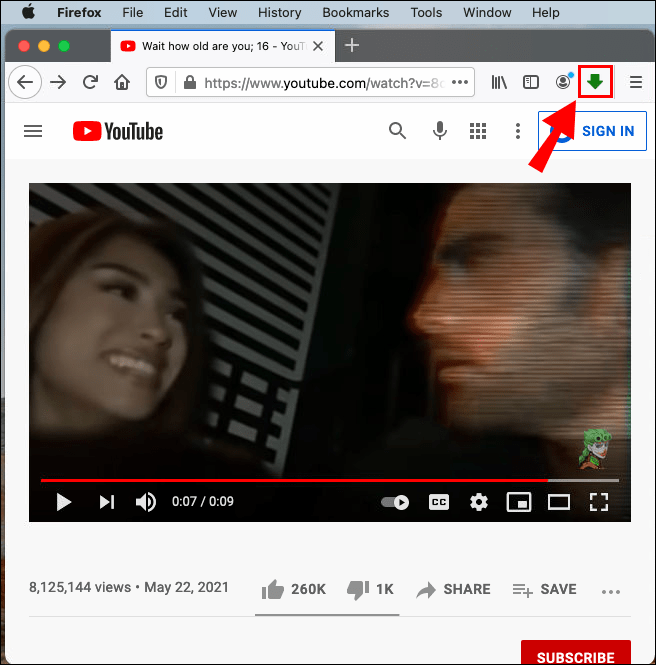
- Video akan dimuat turun ke komputer anda.
Sekiranya ini tidak berjaya, anda boleh memasang aplikasi seperti Pemuat turun Video 4K atau menggunakan pemuat turun video dalam talian.
Cara Mengunduh Video Streaming Dari Mana-mana Laman Web pada Peranti Android
Sekiranya anda ingin memuat turun video streaming pada peranti Android, terdapat beberapa aplikasi yang tersedia di Play Store. Semua Pengunduh Video dan Muat turun Video Percuma sangat popular, walaupun anda tidak dapat menggunakannya untuk memuat turun video YouTube dan mungkin harus bersaing dengan banyak iklan.
Dalam kes ini, kami mengesyorkan penyelesaian paling mudah: menggunakan pemuat turun video dalam talian. Seperti yang dinyatakan sebelum ini, salah satu yang terbaik adalah SaveFrom.
- Salin pautan ke video yang ingin anda muat turun.
- Buka penyemak imbas pada peranti Android anda dan lawati SaveFrom.
- Tampal pautan dan ketik anak panah di sebelahnya.
- Pilih kualiti yang disukai dan ketik "Muat turun".

Pemuat turun video ini juga mempunyai aplikasi mudah alih. Namun, ini tidak wajib dan anda boleh memuat turun video walaupun tanpa aplikasinya.
Cara memuat turun video streaming dari laman web mana pun di iPhone
Seperti Android, cara terbaik untuk memuat turun video dari laman web mana pun adalah dengan memuat turun video dalam talian. Dengan cara ini, anda tidak perlu memasang apa-apa dan menghabiskan simpanan anda.
- Salin pautan ke video yang ingin anda muat turun.
- Buka Safari dan lawati laman web ini.
- Tampal pautan dan ketik anak panah di sebelahnya.
- Pilih resolusi yang diingini dan ketik "Muat turun."
Cara Memuat turun Video Penstriman Dari Pemain JW
Sekiranya anda ingin memuat turun video dari pemain JW, ikuti langkah di bawah:
- Pasang Internet Download Manager (IDM) dengan melayari laman web ini.
- Pasang pelanjutan pada penyemak imbas anda.
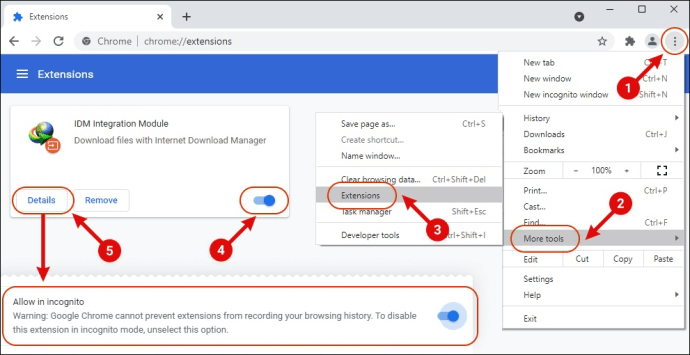
- Mainkan video yang ingin anda muat turun. Anda akan melihat pilihan "Muat turun video ini" di sudut kanan atas video.
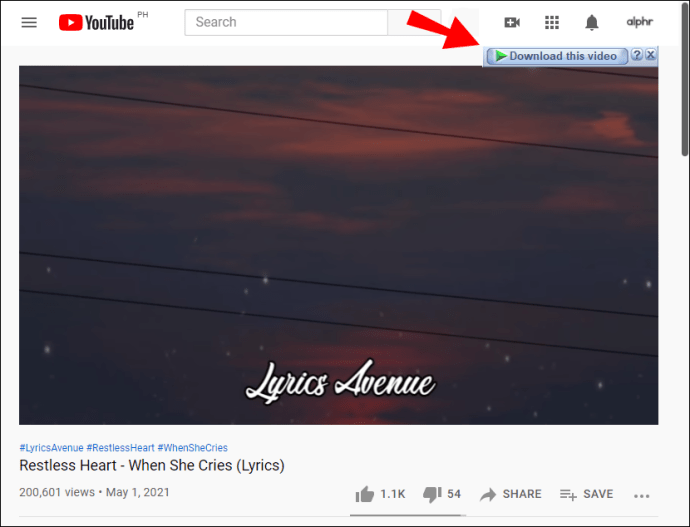
- Ketik "Mulakan muat turun."
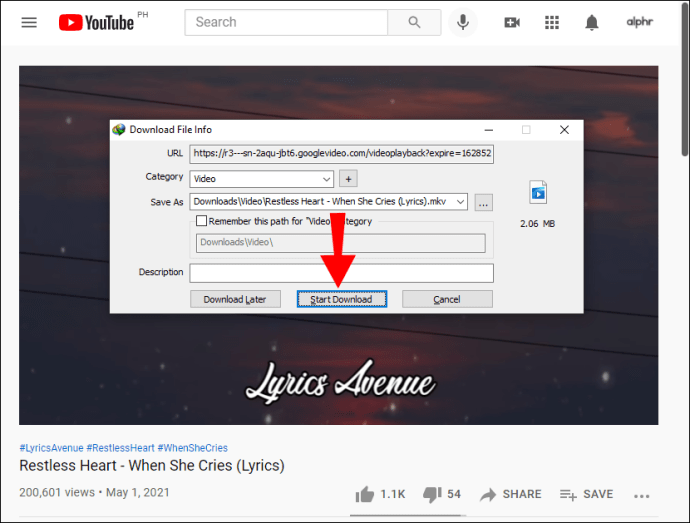
Malangnya, pilihan ini hanya tersedia untuk pengguna Windows. Pengguna Mac boleh beralih ke Cisdem Video Converter untuk memuat turun video dari JW Player.
- Salin URL video yang ingin anda muat turun.
- Lawati halaman ini untuk memuat turun dan memasang Penukar Video Cisdem.
- Buka tab muat turun.
- Tampal URL video.
- Ketik "Muat turun".
Cara Memuat turun Video Siaran Langsung Dari Facebook
Sekiranya anda menyiarkan video langsung di Facebook dan ingin memuat turunnya, anda akan gembira mengetahui bahawa mudah:
- Pergi ke video dan klik padanya.
- Ketik tiga titik di sebelah video.
- Ketik "Muat turun video."
- Video sekarang akan dibuka di tab berasingan. Ketik tiga titik sekali lagi dan "Muat turun".
Sekiranya anda ingin memuat turun video langsung yang disiarkan oleh orang lain, anda tidak akan dapat melakukannya melalui Facebook. Sebaliknya, lakukan melalui FB Down.
- Pergi ke video yang ingin anda muat turun.
- Ketuk tiga titik dan ketik "Salin Pautan."
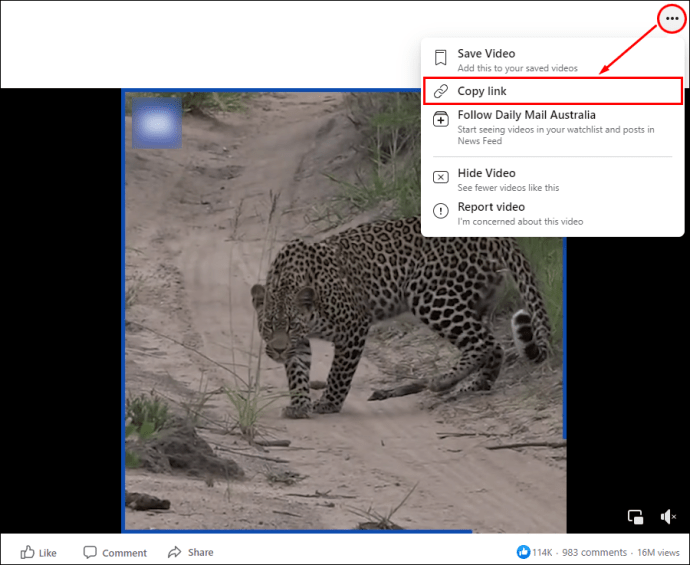
- Pergi ke laman web ini untuk membuka FB Down.
- Tampal pautan video.
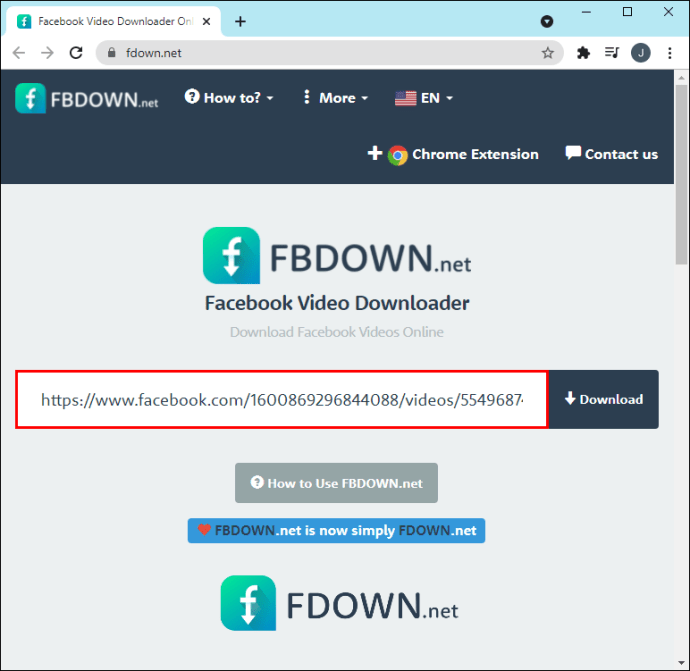
- Ketik "Muat turun".
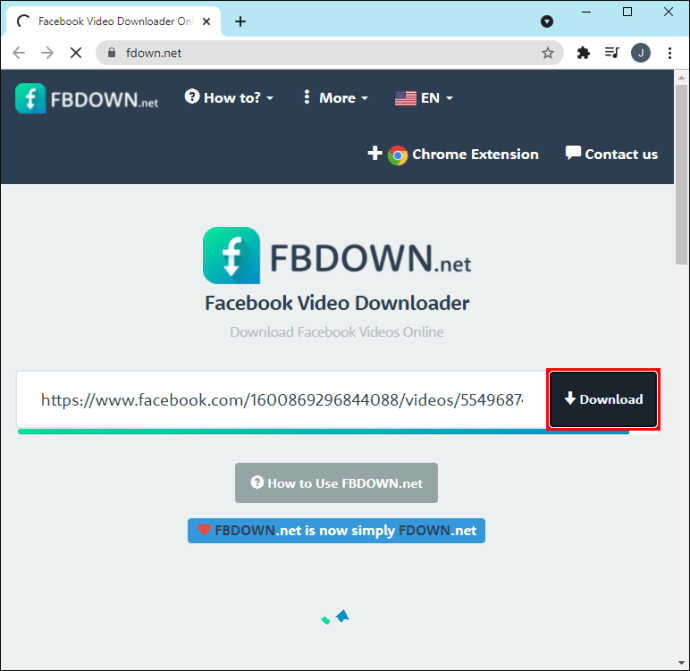
- Pilih kualiti video.
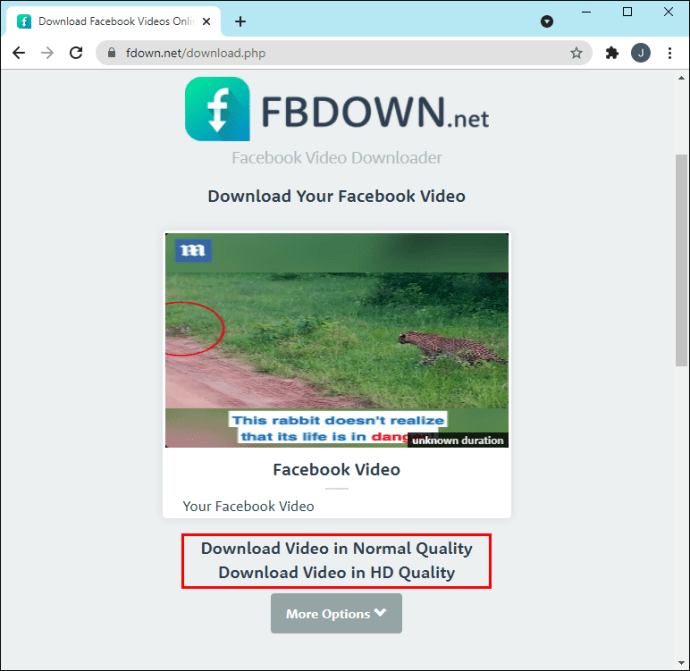
- Video akan dibuka di tab berasingan. Ketik tiga titik di sudut kanan bawah.
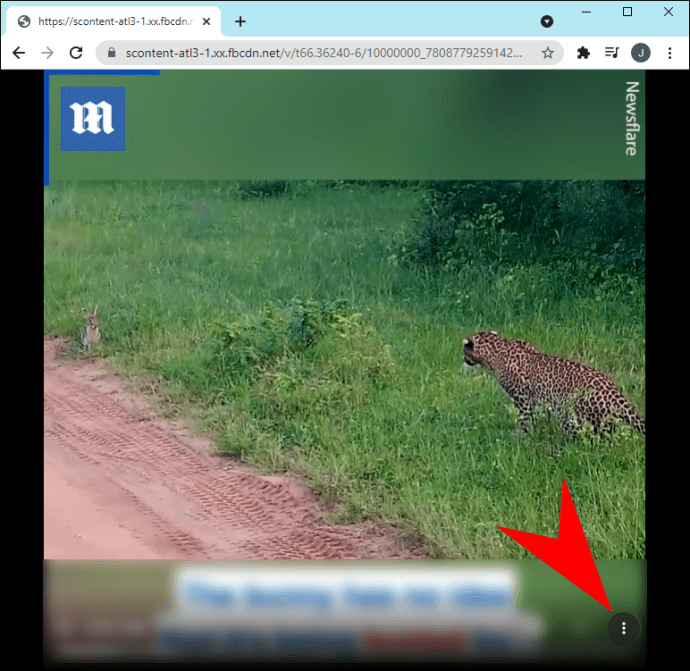
- Ketik "Muat turun".
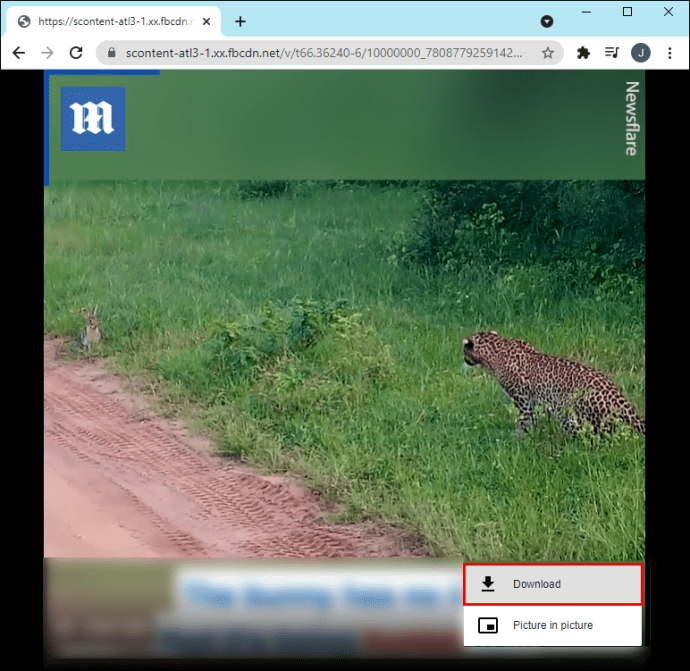
Jadilah Wizard Muat Turun
Sekiranya anda ingin menyimpan video kegemaran anda dengan beberapa klik, belajar bagaimana memuat turun streaming video adalah suatu keharusan. Anda boleh menggunakan pelbagai aplikasi, sambungan, dan program untuk tujuan ini. Mengeringkan data anda dan terjebak dengan apa-apa untuk ditonton ketika tidak ada internet akan menjadi perkara masa lalu.
Adakah anda pernah memuat turun video penstriman? Adakah anda menggunakan pilihan yang disebutkan dalam artikel ini? Beritahu kami di bahagian komen di bawah.